Page 1
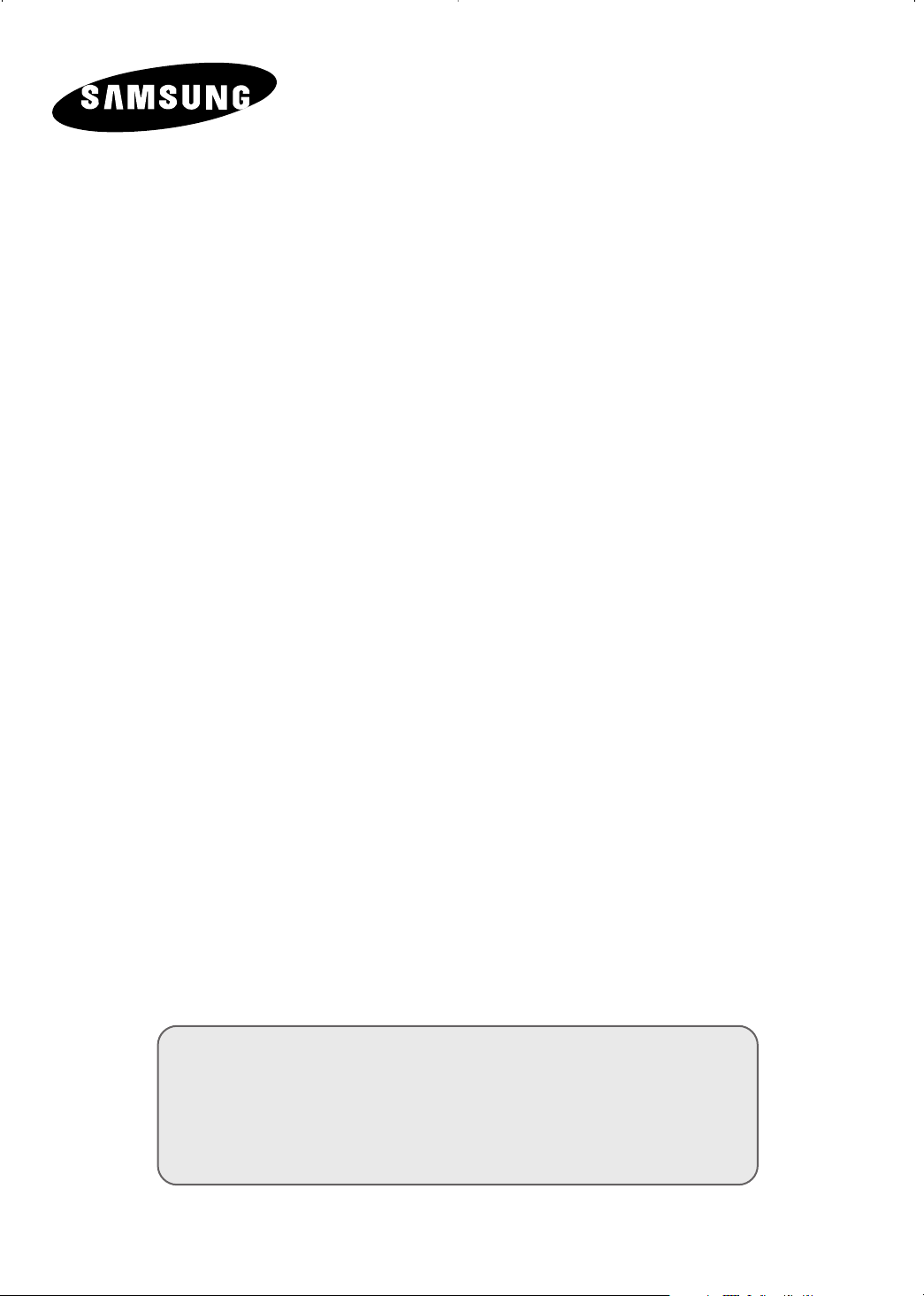
LCD TV
LW15M23C
LW17M24C
LW17M24CU
LW20M21C
LW20M22C
Gebruikershandleiding
Lees, voordat u het toestel in gebruik
neemt, deze handleiding zorgvuldig door
en bewaar deze voor later gebruik.
SCHERMMENU'S
PC-DISPLAY
TELETEKST
Registreer uw product op
www.samsung.com/global/register en win!
Page 2
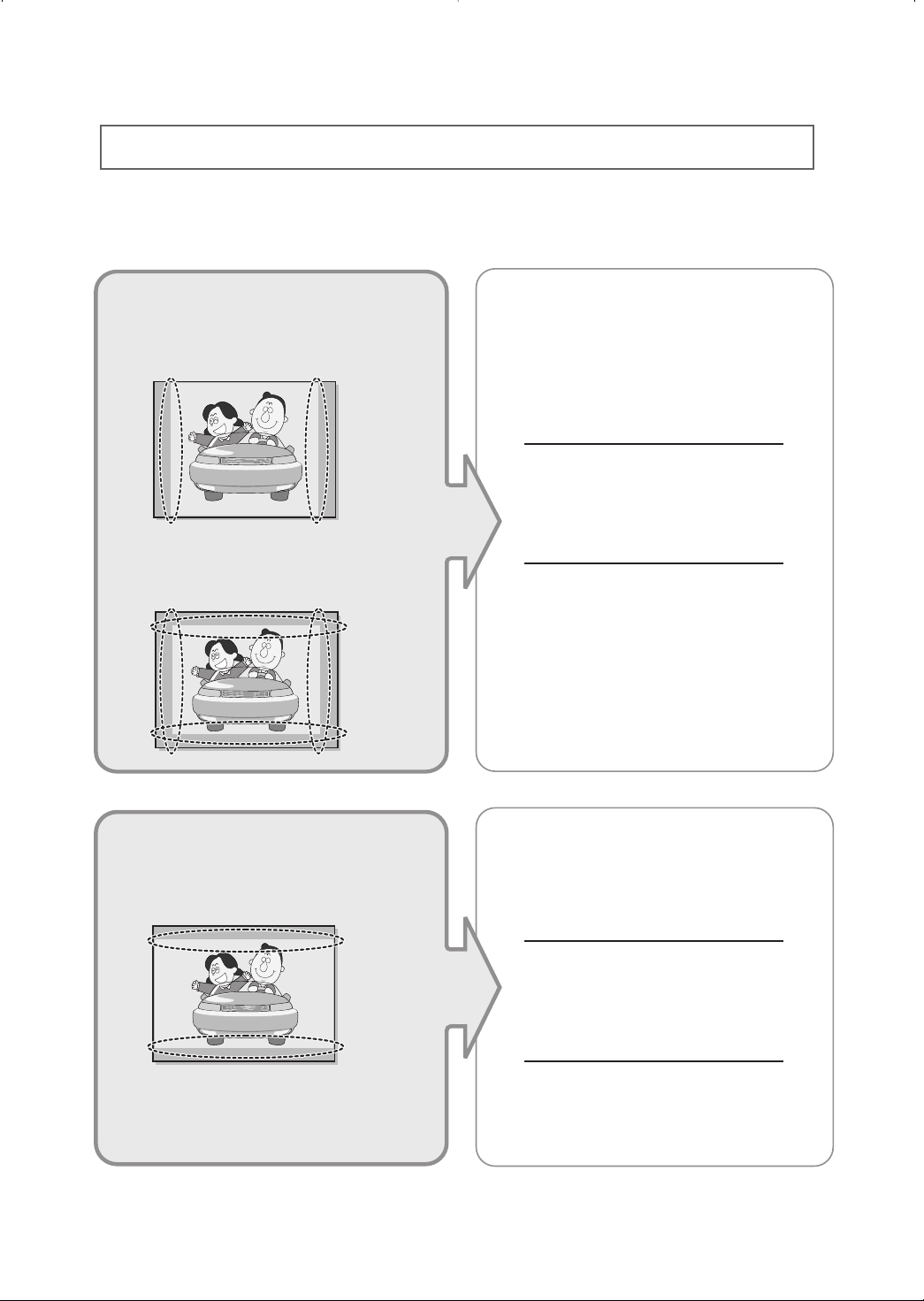
Voorzorgsmaatregelen bij het weergeven van een stilstaand beeld
Een stilstaand beeld kan onherstelbare schade aan uw tv veroorzaken.
• Digital-ready tv: wanneer u een standaard
scherm (4:3) modus selecteert voor het
bekijken van een SD-niveau digitale
uitzending (en de set-top box (digitale
decoder) output is 480p).
• Digital-ready tv: wanneer u de breedbeeld
(16:9) modus selecteert voor het bekijken
van een SD-niveau digitale uitzending (en
de set-top box output is 1080i).
Ondanks het feit dat digitale tv in de modus
breedbeeld (16:9) HD-formaat moet worden
weergegeven, laten zenders soms programma´s, die oorspronkelijk in het gewone
beeldformaat (4:3) zijn gemaakt, zien door
de signalen in digitale vorm te converteren,
waardoor de linker- en rechterzijkanten van
het scherm zijn afgesneden.
NB: Als de randen links en rechts en het
midden van het scherm vast blijven
gedurende een langere periode, blijven
de hoeveelheden lichttransmissie ook
gevarieerd waardoor de randen sporen
kunnen achterlaten.
Laat het scherm niet langdurig in de
pauzemodus staan aangezien u dezelfde
problemen zult tegenkomen bij producten
van andere fabrikanten.
• Digital-ready tv: wanneer de tv
HD-signalen ontvangt (en de set-top box
output is 1080i).
Wanneer u een digitale HD-uitzending
bekijkt op een gewone (4:3) tv met het
beeldformaat "16:9" of "panorama"
geselecteerd, kunt u het programma wel
bekijken maar de randen aan de boven- en
onderkant van het scherm zijn afgesneden.
NB: Als de randen boven en onder en het
midden van het scherm vast blijven
gedurende een langere periode, blijven
de hoeveelheden lichttransmissie ook
gevarieerd waardoor de randen sporen
kunnen achterlaten.
Laat het scherm niet langdurig in de
pauzemodus staan aangezien u dezelfde
problemen zult tegenkomen bij producten
van andere fabrikanten.
Page 3

• Geïntegreerde digitale tv (breedbeeld):
wanneer de tv SD-niveau (gewone)
uitzendsigalen ontvangt (ontvangt 480p
gewone signalen).
• Digital-ready tv (breedbeeld):
wanneer de tv SD-niveau (gewone)
uitzendsigalen ontvangt (met een
set-top box).
• Wanneer u een analoge (gewone)
uitzending op een breedbeeld tv bekijkt
(met de 4:3 schermmodus
geselecteerd).
Ondanks het feit dat digitale tv in de modus
breedbeeld (16:9) HD-formaat moet worden
weergegeven, laten zenders soms programma´s, die oorspronkelijk in het gewone
beeldformaat (4:3) zijn gemaakt, zien door
de signalen in digitale vorm te converteren,
waardoor de linker- en rechterzijkanten van
het scherm zijn afgesneden.
NB: Als de randen links en rechts en het
midden van het scherm vast blijven
gedurende een langere periode, blijven
de hoeveelheden lichttransmissie ook
gevarieerd waardoor de randen sporen
kunnen achterlaten.
Laat het scherm niet langdurig in de
pauzemodus staan aangezien u dezelfde
problemen zult tegenkomen bij producten
van andere fabrikanten.
•
Wanneer u een dvd, cd of video
bekijkt in breedbeeld (21:9) formaat
op een breedbeeld (16:9) tv.
• Wanneer u een computer of game
console aansluit op de tv en de 4:3
schermmodus selecteert.
Als u een dvd-speler, computer of een game
console op de breedbeeld tv aansluit en een
film bekijkt of spel speelt in de gewone (4:3)
of breedbeeld (21:9) schermmodus, worden
de linker- en rechterranden of de randen aan
de boven- en onderzijde van het scherm
afgesneden.
NB: Als de randen links en rechts en het
midden van het scherm vast blijven
gedurende een langere periode, blijven
de hoeveelheden lichttransmissie ook
gevarieerd waardoor de randen sporen
kunnen achterlaten.
Laat het scherm niet langdurig in de
pauzemodus staan aangezien u dezelfde
problemen zult tegenkomen bij producten
van andere fabrikanten.
Page 4
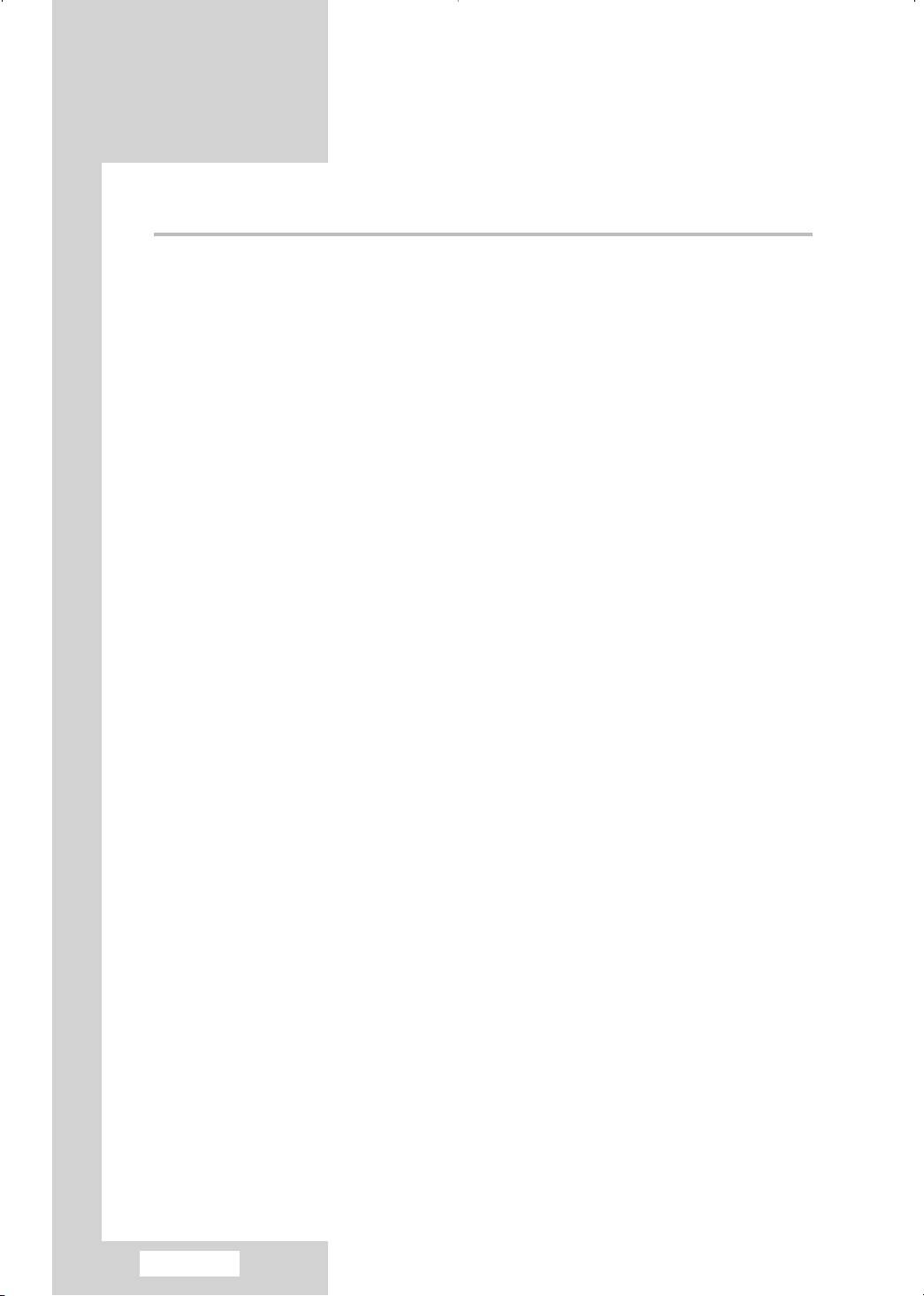
Inhoud
◆ UW TV/MONITOR AANSLUITEN EN VOORBEREIDEN
■
Overzicht van het bedieningspaneel............................................................. 4
■
Overzicht van het aansluitpaneel.................................................................. 5
-
Aansluiten op antenne of kabeltelevisienetwerk........................................ 6
-
Aansluiten DTV Set-Top Box, videorecorder of DVD-speler ..................... 6
-
Aansluiten op de computer........................................................................ 6
-
Externe Audio/Video-apparatuur aansluiten .............................................. 7
-
Hoofdtelefoon aansluiten ........................................................................... 7
-
Kensington-sleuf ........................................................................................ 7
■
Beelden van externe bronnen weergeven .................................................... 8
■
Batterijen in de afstandsbediening plaatsen ................................................. 9
■
Overzicht van de afstandsbediening (uitgezonderdetekstfuncties)............... 10
■
Overzicht van de afstandsbediening (Teletekstfuncties) ............................... 11
■
In- en uitschakelen ........................................................................................ 12
■
Standby-modus inschakelen ......................................................................... 12
■
Afstandsbediening leren gebruiken ............................................................... 13
■
Plug & Play .................................................................................................... 14
■
De TV-modus of een externe ingangsbron selecteren.................................. 16
■
Naam externe ingangsbron wijzigen............................................................. 17
■
Taal kiezen .................................................................................................... 18
◆ KANALEN INSTELLEN
■
Kanalen automatisch opslaan ....................................................................... 19
■
Kanalen handmatig opslaan.......................................................................... 20
■
Kanalen wijzigen ........................................................................................... 22
■
Opgeslagen kanalen sorteren ....................................................................... 23
■
Kanalen een naam geven ............................................................................. 24
◆ BEELD INSTELLEN
■
De beeldstandaard aanpassen ..................................................................... 25
■
Aangepast beeld instellen ............................................................................. 26
■
De achtergrondkleur wijzigen ........................................................................ 27
◆ GELUID INSTELLEN
■
De geluidsstandaard wijzigen........................................................................ 28
■
SAuto Volume selecteren.............................................................................. 29
Nederlands-2
Page 5
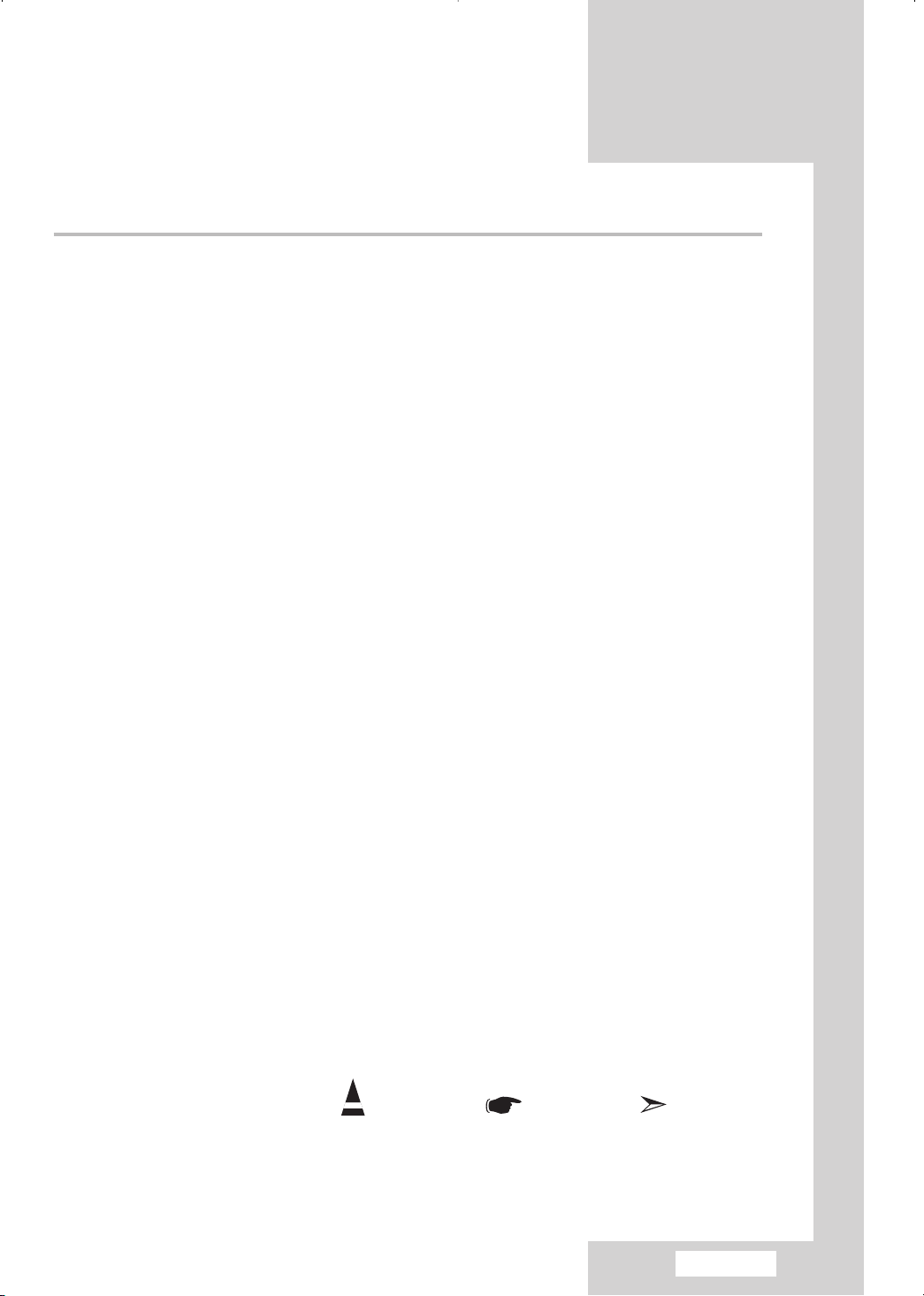
Inhoud
◆ TIJD INSTELLEN
■
De tijd instellen .............................................................................................. 30
■
Automatisch uitschakelen.............................................................................. 31
■
De televisie automatisch aan uitschakelen ................................................... 32
◆ DE VERSCHILLENDE FUNCTIES GEBRUIKEN
■
Blauwe schermmodus instellen..................................................................... 33
■
Informatie weergeven.................................................................................... 33
◆ TELETEKSTFUNCTIE GEBRUIKEN
■
Teletekstfunctie..............................................................................................
■
Teletekstinformatie weergeven ......................................................................
■
Een paginanummer selecteren .....................................................................
■
Een paginanummer selecteren via FLOF .....................................................
■
Teletekstpagina's opslaan .............................................................................
◆ DE PC- FUNCTIES GEBRUIKEN
■
Software configureren (gebaseerd op Windows XP) .................................... 38
■
Grovere of fijnere afstelling van het beeld .................................................... 39
■
De beeldpositie wijzigen................................................................................ 40
■
Het uitvoeren van de beeldinstellingen ......................................................... 41
■
Het PC-beeld automatisch aanpassen.......................................................... 42
■
Beeldmodus................................................................................................... 43
■
Aangepast beeld instellen ............................................................................. 43
■
De achtergrondkleur wijzigen ........................................................................ 44
■
De kleur aanpassen ...................................................................................... 45
34
35
36
37
37
◆ TIPS VOOR GEBRUIK
■
Problemen oplossen: voordat u de technische dienst inschakelt ................. 46
■
Power Saver .................................................................................................. 47
■
Technische specificaties en milieu ................................................................ 48
■
Weergavestanden ......................................................................................... 49
■
Kantelbare voet ............................................................................................. 50
■
Gebruik van uw TV in een ander land .......................................................... 50
■
Kensington-slot.............................................................................................. 51
■
VESA-compatibele bevestiging monteren..................................................... 51
■
De muurbevestigingsbeugel installeren (LW15M23C/LW17M24C/LW17M24CU)
■
De muurbevestigingsbeugel installeren (LW20M21C/LW20M22C)................... 54
Symbolen
... 52
Indrukken Belangrijk Opmerking
Nederlands-3
Page 6
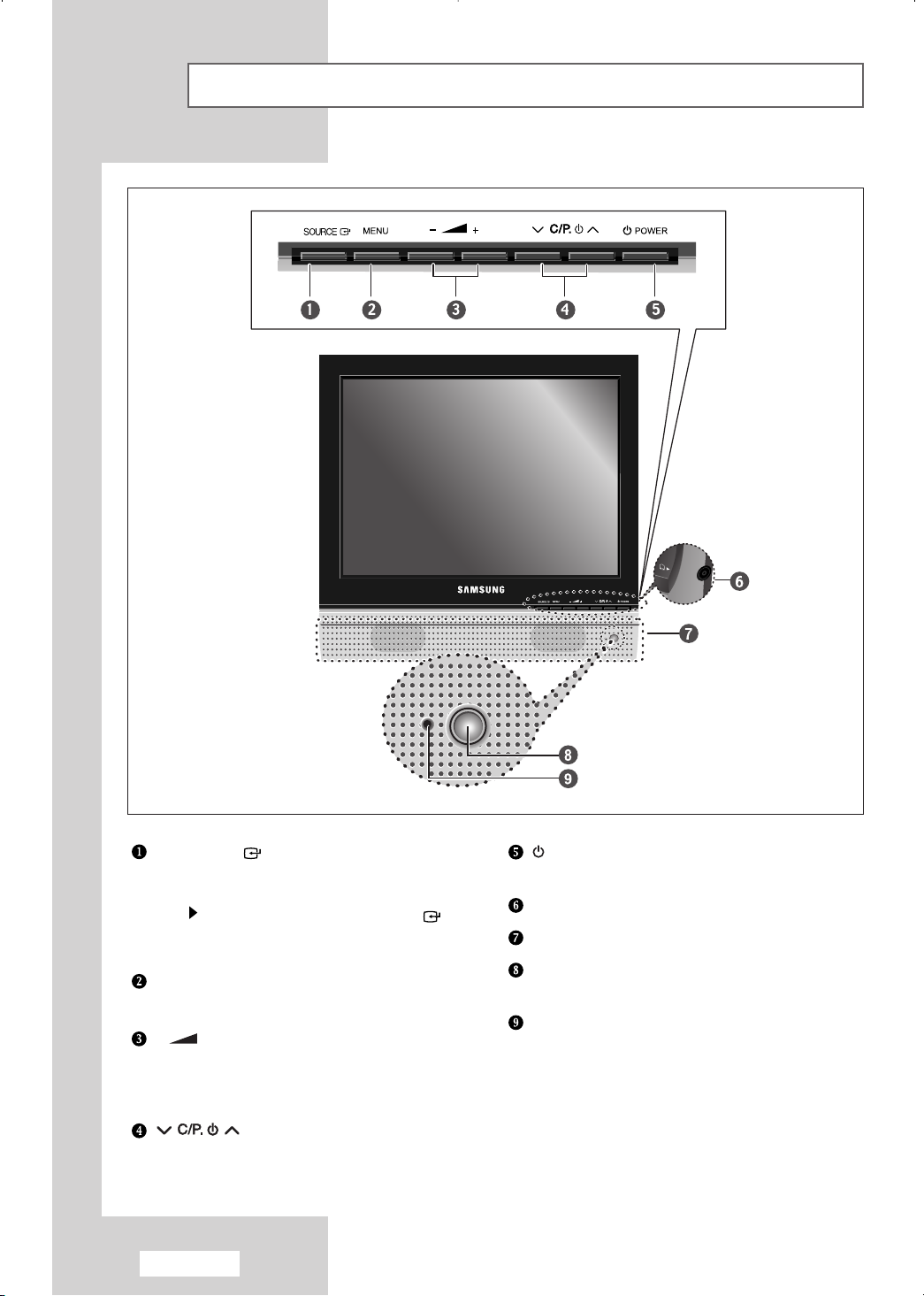
Overzicht van het bedieningspaneel
SOURCE
Toont een menu van alle beschikbare ingangen.
(TV - AV1 - AV2 - S-Video - PC).
U kunt ook de knoppen SOURCE( )
gebruiken op het bedieningspaneel van uw
TV om een bron te selecteren.
MENU
Opent het schermmenu.
- +
Beweegt de cursor horizontaal door het
schermmenu. Verhoogt of verlaagt de waarde
van de geselecteerde functie of het geluidsniveau.
Beweegt de cursor verticaal door het schermmenu.
Selecteert een hoger of lager kanaalnummer.
Nederlands-4
POWER
Schakelt het toestel in of uit.
HEADPHONE
LUIDSPREKERS
AFSTANDSBEDIENINGSENSOR
Richt de afstandsbediening naar deze plek op de tv.
LAMPJE VAN DE VOEDING
Het lampje gaat branden als u de voeding
uitschakelt.
(Een rood lampje geeft de stand-by modus aan
en een rood lampje gaat branden wanneer u de
TV aan zet. Het lampje gaat uit wanneer de TV is
ingeschakeld.)
Page 7
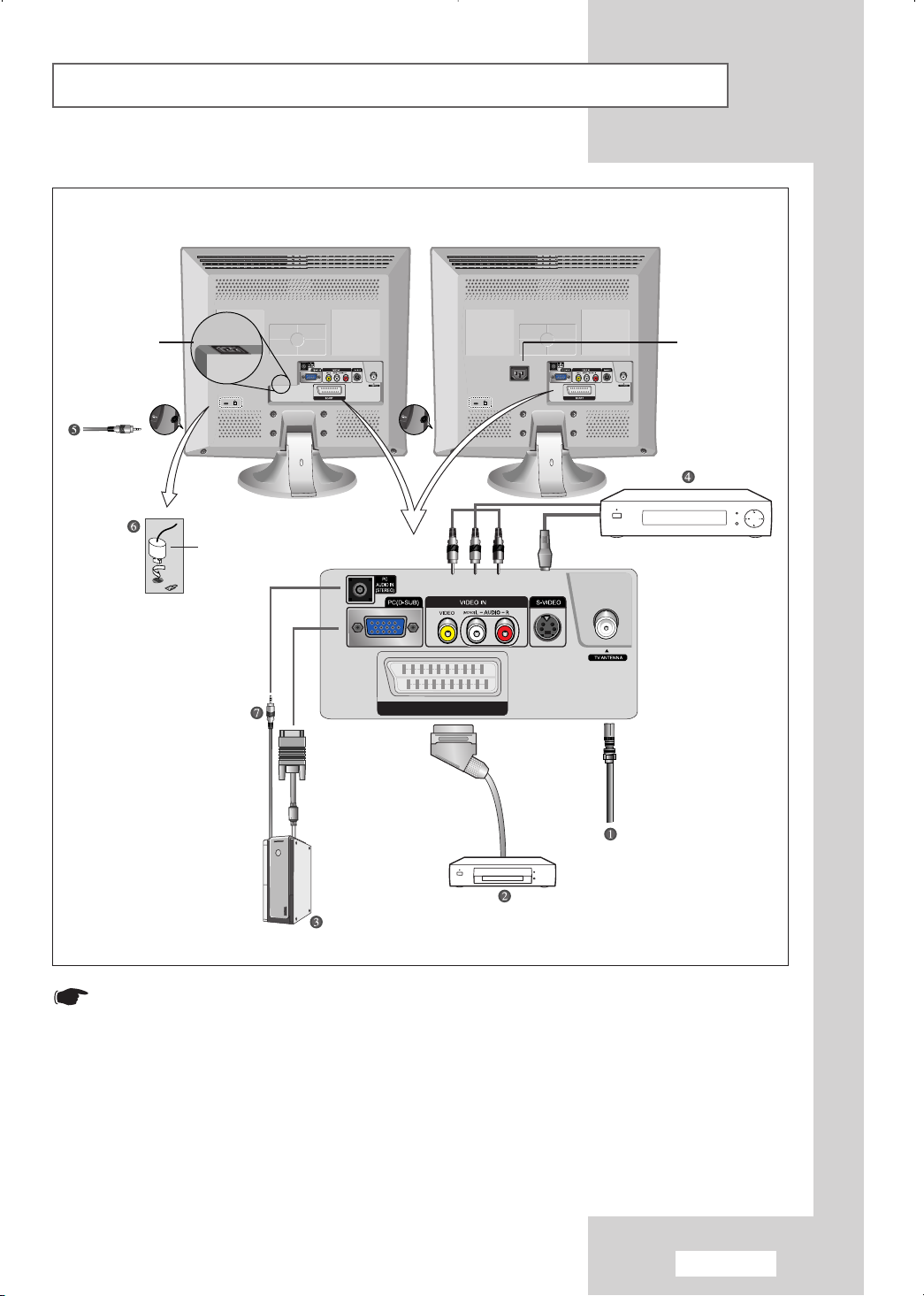
Overzicht van het aansluitpaneel
< LW17M24C / LW17M24CU > < LW15M23C / LW20M21C / LW20M22C >
Netvoeding Netvoeding
Optie
SCART
Wanneer u een audio- of videosysteem op uw tv aansluit,
dient u alle apparaten uit te schakelen.
Raadpleeg de documentatie die bij uw apparatuur hoort voor meer
gedetailleerde gegevens over aansluiten en de in acht te nemen
veiligheidsvoorschriften.
Nederlands-5
Page 8
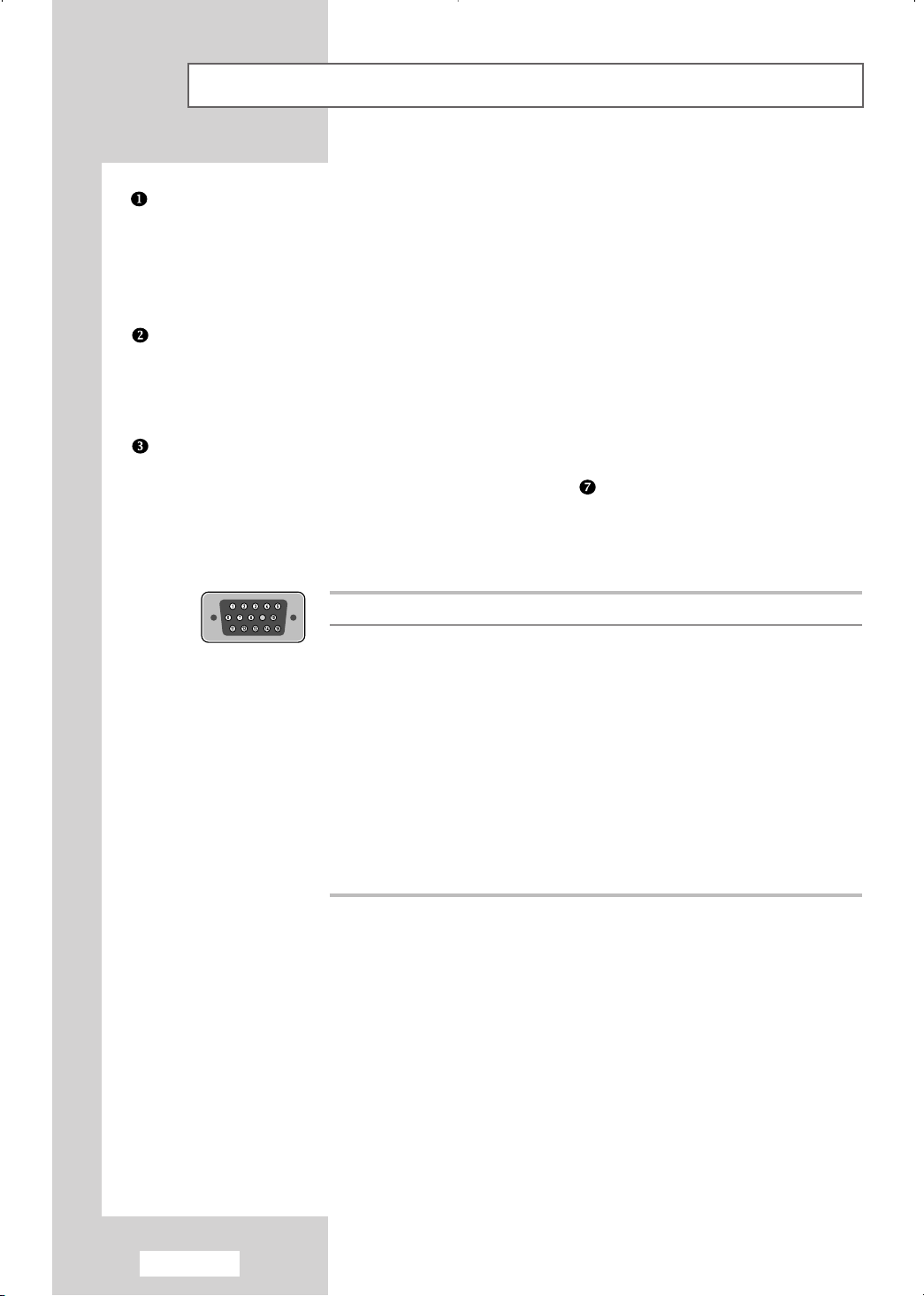
Overzicht van het aansluitpaneel
Aansluiten op antenne of kabeltelevisienetwerk (afhankelijk van het model)
Voor de juiste weergave van tv-kanalen moet het toestel een signaal ontvangen via een van de volgende
bronnen:
- Een buitenantenne
- Een kabeltelevisienetwerk
- Een satellietnetwerk
Aansluiten DTV Set-Top Box, videorecorder of DVD-speler
- Sluit de VCR-, of DVD-SCART-kabel aan op de SCART-aansluiting van de videorecorder of DVD-speler.
- Als u zowel de DTV Set-Top Box en de videorecorder (of DVD-speler) tegelijk wenst aan te sluiten,
sluit u eerst de DTV Set-Top Box op de videorecorder (of DVD-speler) aan en vervolgens de VCR (of DVD)
op uw tv.
Aansluiten op de computer
- Sluit de 15-pinsstekker
- Sluit de stereogeluidskabel aan op “PC AUDIO IN (STEREO)” ( )aan de achterzijde van uw tv/monitor
en het andere uiteinde op “Audio Out” van de geluidskaart van uw computer.
15-pinsstekker D-SUB
➣
D-SUB
aan op de video-aansluiting van de PC.
pinsstekker H/V apart H/V samengesteld
1 Rood (R) Rood (R)
2 Groen (G) Groen (G)
3 Blauw (B) Blauw (B)
4 Massa Massa
5 Massa (DDC-retour) Massa (DDC-retour)
6 Massa - Rood (R) Massa - Rood (R)
7 Massa - Groen (G) Massa - Groen (G)
8 Massa - Blauw (B) Massa - Blauw (B)
9 Geen aansluiting Geen aansluiting
10 Massa – Sync./zelftest Massa – Sync./zelftest
11 Massa Massa
12 DDC - SDA (datum) DDC - SDA (datum)
13 Horizontale sync. Horizontale/Verticale sync.
14 Verticale sync. Niet in gebruik
15 DDC - SCL (klok) DDC - SCL (klok)
Nederlands-6
Page 9
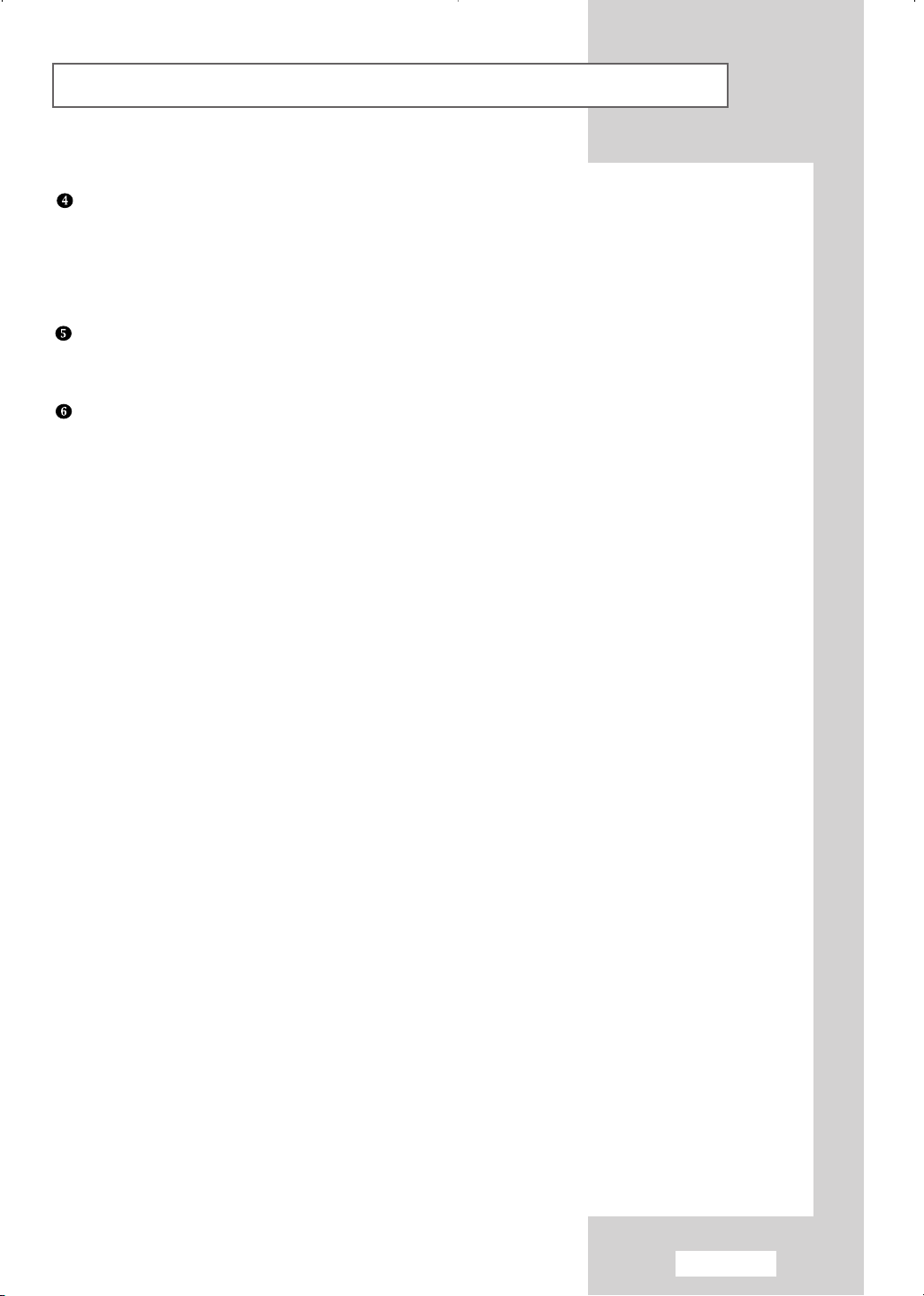
Overzicht van het aansluitpaneel
Externe Audio/Video-apparatuur aansluiten
- Sluit een RCA- of S-VIDEO-kabel aan op de externe audio- of videoapparatuur zoals een videorecorder,
DVD-speler of camcorder.
- Sluit het ene uiteinde van RCA audiokabels aan op de aansluitingen “(MONO)-L” en “AUDIO (R)” aan de
achterzijde van de tv/monitor en het andere uiteinde op de corresponderende uitgangen van het
audioapparaat.
Hoofdtelefoon aansluiten
- Sluit de hoofdtelefoon aan op de 3,5 mm mini-jack van het toestel.
Wanneer de hoofdtelefoon is aangesloten worden de ingebouwde luidsprekers uitgeschakeld.
Kensington-sleuf
- Deze televisie is speciaal voorzien van een vergrendeling tegen diefstal.(zie pagina 51)
Nederlands-7
Page 10
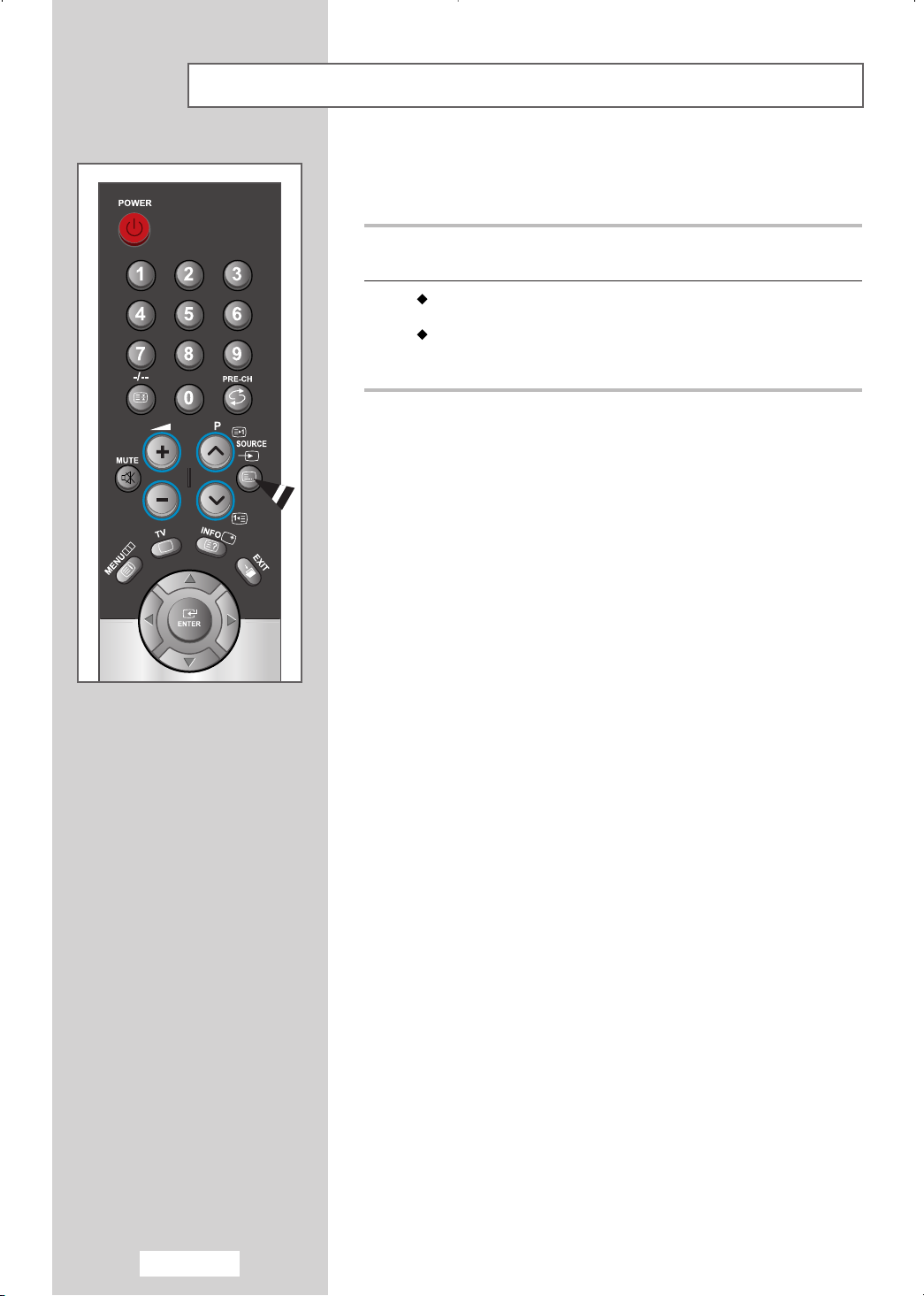
Beelden van externe bronnen weergeven
Nadat u de audio- en videosystemen hebt aangesloten, kunt u de
verschillende bronnen bekijken door de gewenste ingang te kiezen.
1
Controleer of alle vereiste aansluitingen aanwezig zijn
(raadpleeg pagina's
6
en 7voor verdere gegevens).
2
Druk op de knop TV om de TV-modus te selecteren.
Druk op de knop
De ingangsbronnen worden als volgt weergegeven:
AV1 - AV2 - S-Video - PC.
SOURCE om de Video-modus te selecteren.
Nederlands-8
Page 11
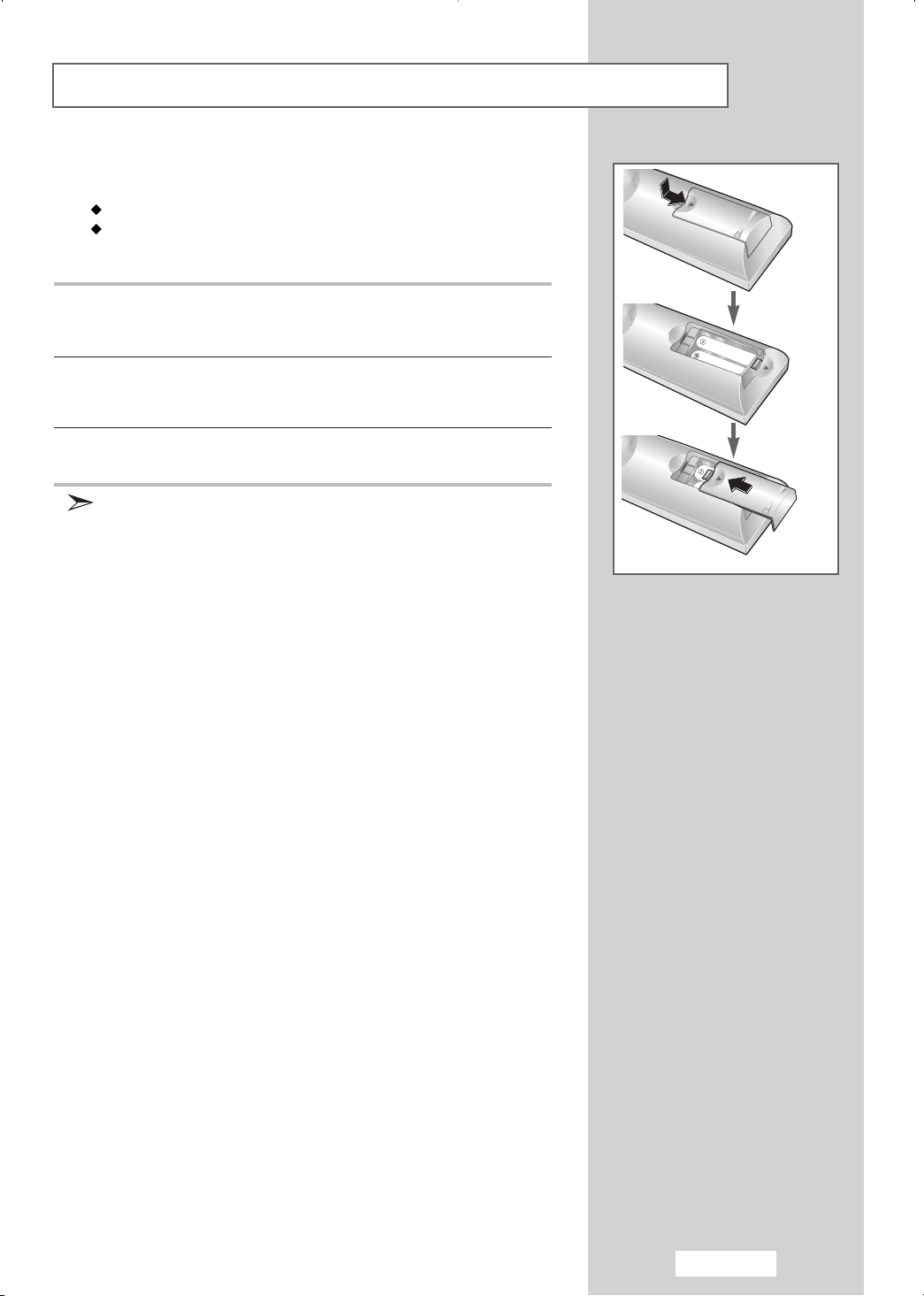
Batterijen in de afstandsbediening plaatsen
Plaats of vervang de batterijen van de afstandsbediening:
Bij aankoop van uw tv
Wanneer u merkt dat de afstandbediening niet goed
meer werkt
1
Verwijder het dekseltje over het batterijvak door het symbool naar
beneden te drukken en het dekseltje vervolgens naar buiten te
trekken.
2
Plaatst de twee
◆+op de batterij tegen de +in het batterijvak
◆-op de batterij tegen de -in het batterijvak
3
Plaats het dekseltje gelijk met de onderkant van de
afstandsbediening en schuif het dicht.
Gebruik geen verschillende typen batterijen door elkaar
(bijvoorbeeld alkaline en mangaan).
AAA
batterijen in de afstandsbediening.
Nederlands-9
Page 12
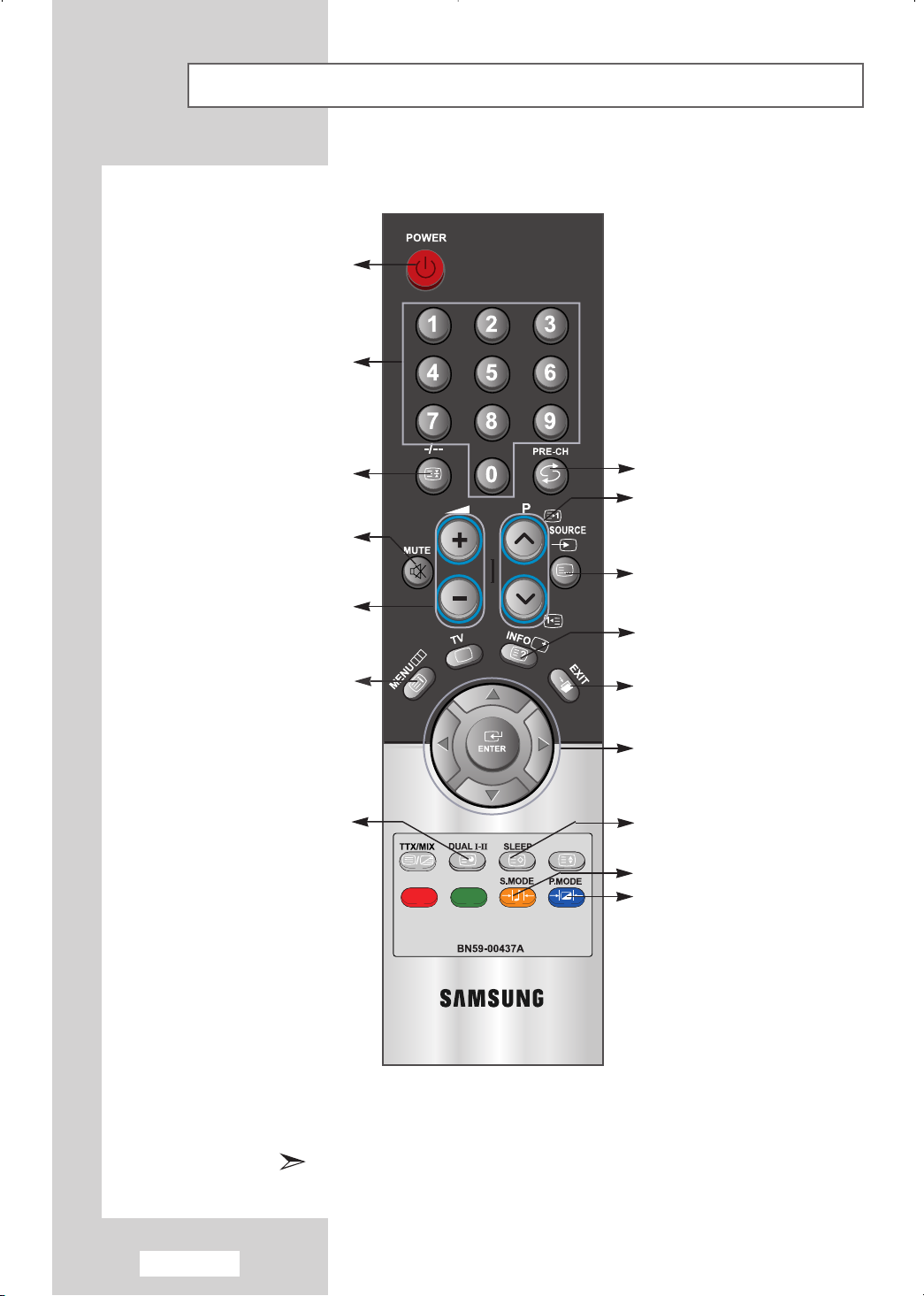
Overzicht van de afstandsbediening
Televisie aan/uit
Nummertoetsen voor
directe kanaalkeuze
(uitgezonderdetekstfuncties)
Kanaal kiezen met één/
twee cijfers
Geluid tijdelijk uitzetten
Volume verhogen-
Volume verlagen-
Menu weergeven en
wijzigingen bevestigen
Automatisch uitschakelen
Vorig kanaal
-Volgend kanaal
-Vorig kanaal
Invoer video selecteren
Beeldinstellingen weergeven
Schermmenu verlaten
Muisaanwijzer in het menu
bedienen
Geluidsmodus selecteren
Geluidsstandaard selecteren
Beeldstandaard selecteren
Nederlands-10
Fel licht kan de werking van de afstandsbediening beïnvloeden.
Page 13
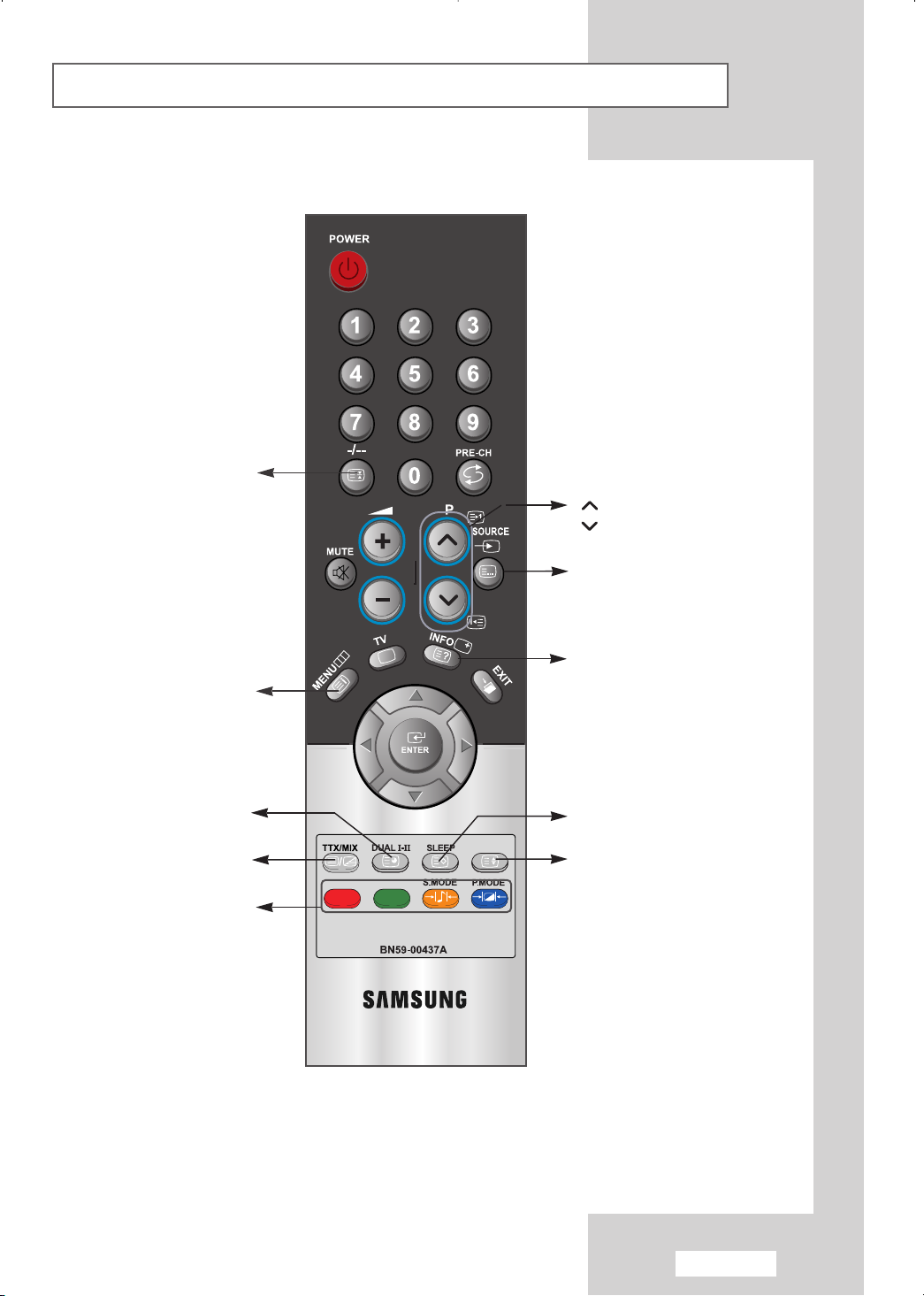
Overzicht van de afstandsbediening
Teletekst vasthouden
(Teletekstfuncties)
P : Teletekst volgende pagina
P : Teletekst vorige pagina
Teletekstmodus selecteren
(overzicht of Flof)
Selecteren via programmanaam
Teletekst sub-pagina
Teletekst display/
teletekstinformatie en normale
uitzending tegelijk op scherm
Fasttext selecteren
Teletekst tonen
Teletext opslaan
Beeldformaat teletekst selecteren
Nederlands-11
Page 14
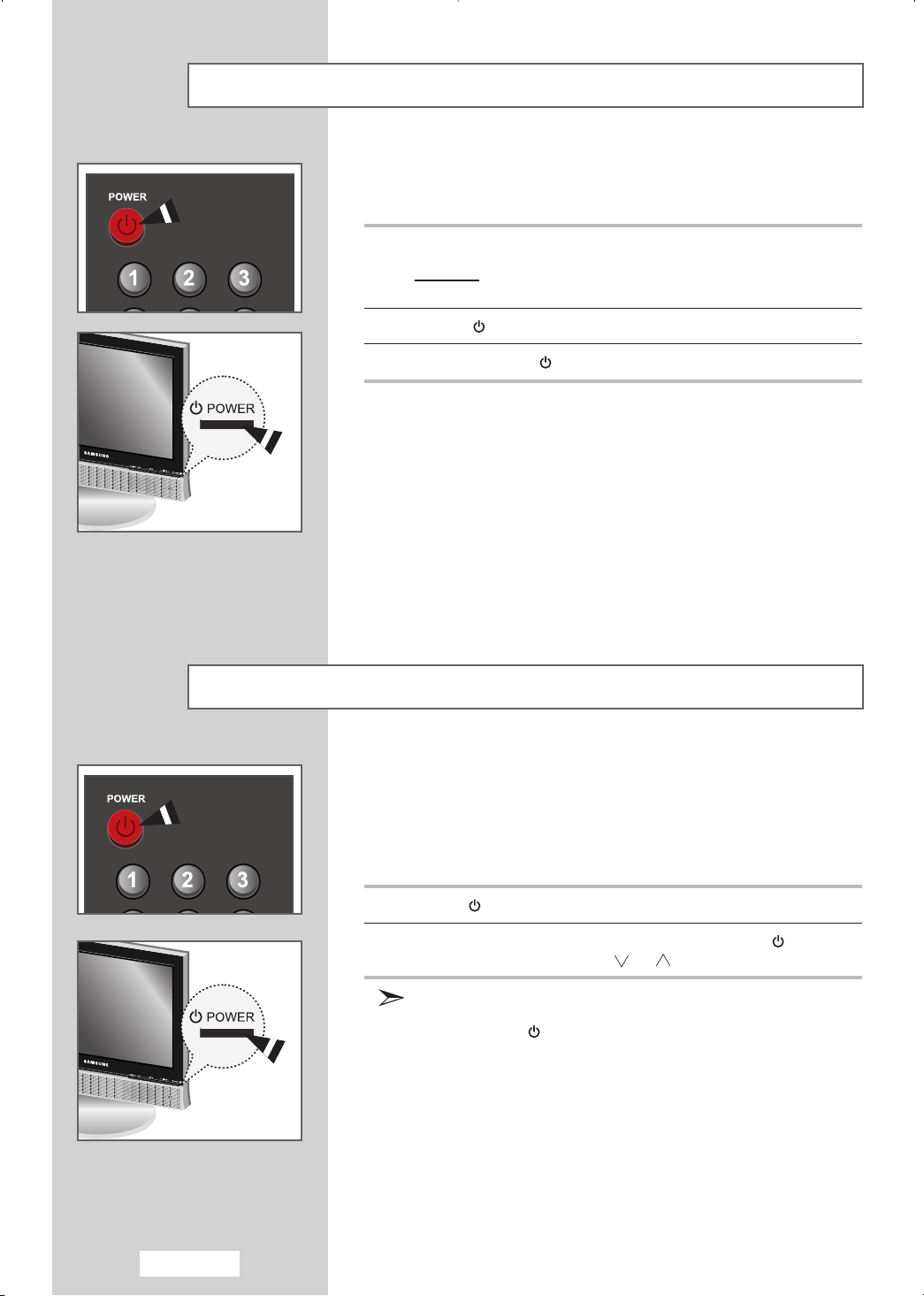
In- en uitschakelen
Het netsnoer is aangesloten op de achterkant van uw installatie.
1
Steek de stekker in een geschikt stopcontact.
Resultaat:
2
Druk op
3
Druk nogmaals op
Als het netsnoer in het stopcontact wordt gestoken,
wordt de LED bruin.
POWER
om het toestel in te schakelen.
POWER
om het toestel uit te schakelen.
Standby-modus inschakelen
U kunt de TV in de stand-by stand zetten ter vermindering van het
energieverbruik.
De stand-by stand kan handig zijn als u tijdelijk wilt stoppen met
kijken (tijdens het eten bijvoorbeeld).
1
Druk op
2
Om de TV weer in te schakelen, drukt u gewoon op de
knop, een cijferknop of kanaal
Laat de TV niet gedurende langere tijd in de stand-bymodus
staan (zoals tijdens vakanties en dergelijke).
Druk op de toets
Haal ook de stekker uit het stopcontact en ontkoppel de antenne.
POWER
.
POWER
POWER
of knop.
om de modus uit te schakelen.
Nederlands-12
Page 15
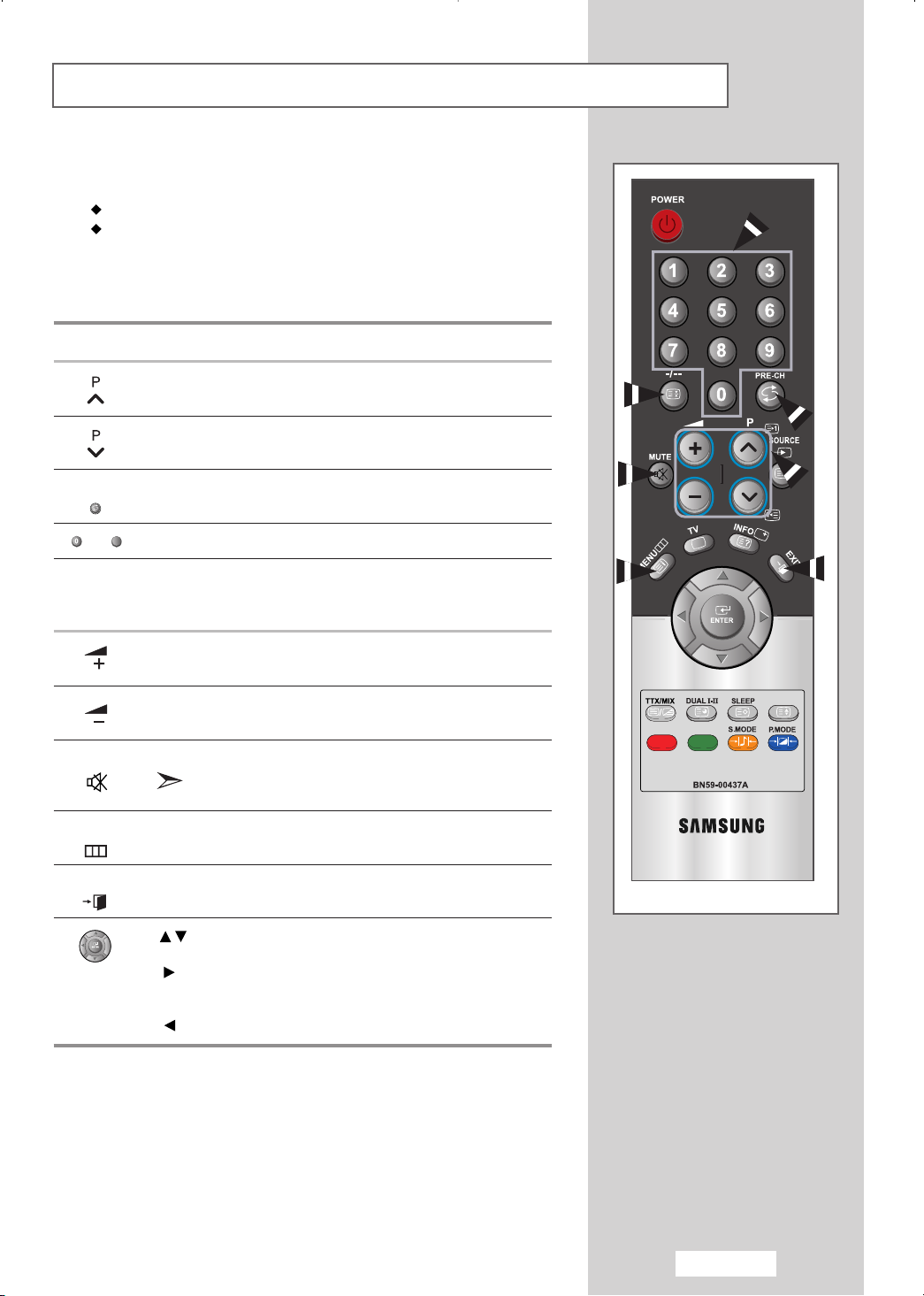
Afstandsbediening leren gebruiken
9
De afstandsbediening wordt vooral gebruikt voor het volgende:
van kanaal veranderen en het geluidsvolume aanpassen
de TV instellen via het schermmenu
De volgende tabel geeft een overzicht van de meest gebruikte toetsen
en bijbehorende functies.
Toets Weergavefunctie Menufunctie
Volgend kanaal
Vorig kanaal.
PRE-CH Hiermee kunt u schakelen tussen de twee laatst bekeken
- Weergave van de desbetreffende kanalen.
-/- -
MUTE Geluid tijdelijk uitschakelen.
MENU Weergave van Teruggaan naar vorig menu
EXIT Het menusysteem verlaten en direct terugkeren naar normale
kanalen. (
Voor het kiezen van kanaalnummer tien of hoger (twee cijfers).
Na drukken op deze toets verschijnt het symbool “- -”.
Voer vervolgens het tweecijferig kanaalnummer in.
Geluidsvolume verhogen.
Geluidsvolume verlagen.
schermmenu. of normale weergave.
weergave.
PRE-CH; vorig kanaal)
Om het geluid opnieuw in te schakelen drukt u
op deze toets of drukt u op
-
-
-
-
+ of - .
Wordt gebruikt om door de menuopties te bewegen.
Handmatig vooruitzoeken/achteruitzoeken
naar kanalen.
Verhogen/Verlagen van een menuoptiewaarde.
Nederlands-13
Page 16
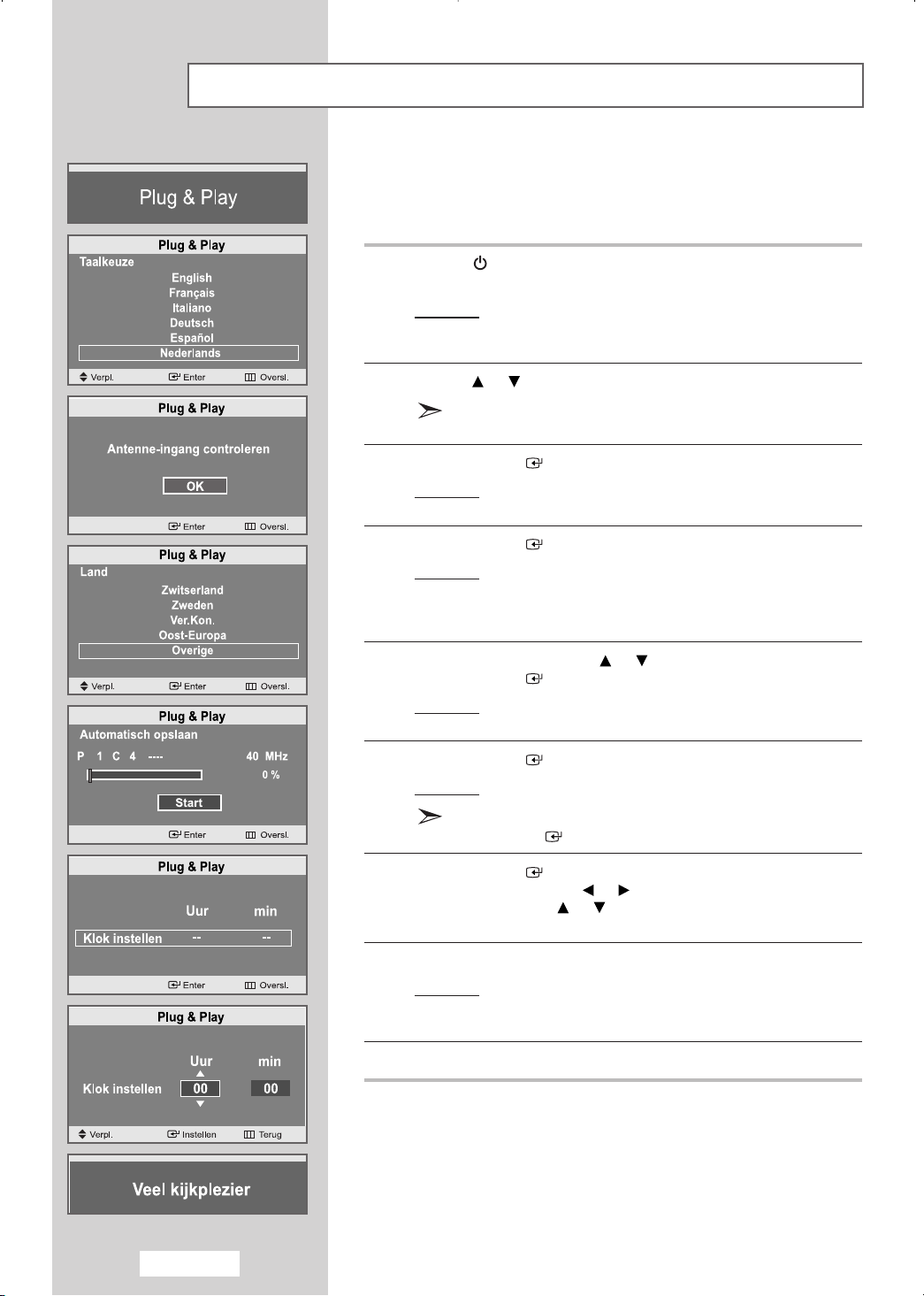
Plug & Play
Wanneer de tv voor het eerst wordt ingeschakeld, worden
automatisch enkele basisinstellingen na elkaar uitgevoerd.
De volgende instellingen zijn beschikbaar.
1
Druk op
stand-by-modus staat.
Resultaat:
2
Door op of te drukken, kunt u de gewenste taal selecteren.
3
Druk op
Resultaat: Het bericht
4
Druk op
Resultaat: Het menu Taal wordt weergegeven.
POWER
Het bericht
Dit blijft even in beeld en vervolgens wordt automatisch
het menu
De beschikbare talen worden weergegeven.
U kunt één van de achttien talen selecteren.
ENTER
wordt weergegeven als OKis geselecteerd.
ENTER
België - Deitsland - Spanje - Frankrijk Italië - Nederland - Zwitserland - Zweden Ver.Kon. - Oost-Europa - Overige
op de afstandsbediening als de TV in de
Plug & Play
Taalkeuze
om uw keuze te bevestigen.
Antenne-ingang controleren
.
wordt weergegeven.
weergegeven.
5
Selecteer uw
Druk op
Resultaat:
6
Druk op
Resultaat:
7
Druk op
Kies
Uur
Stel de tijd in door op of te drukken.
(Zie
“De Tijd instellen”
8
Druk op
Resultaat:
9
Druk op
Land
door op of te drukken.
ENTER
ENTER
Om het zoeken te onderbreken, selecteert u
u op
ENTER
ENTER
of
MENU
EXIT
.
De beschikbare opties in de groep
Automatisch opslaan
.
Het zoeken van de kanalen start en eindigt automatisch.
.
.
min
door op of te drukken.
van de TV op pagina 30.)
om uw instelling te bevestigen.
Resultaat: Het bericht “
weergegeven en het opgeslagen kanaal wordt
geactiveerd.
om af te sluiten.
worden weergegeven.
Stop
Veel kijkplezier”
en drukt
wordt
Nederlands-14
Page 17
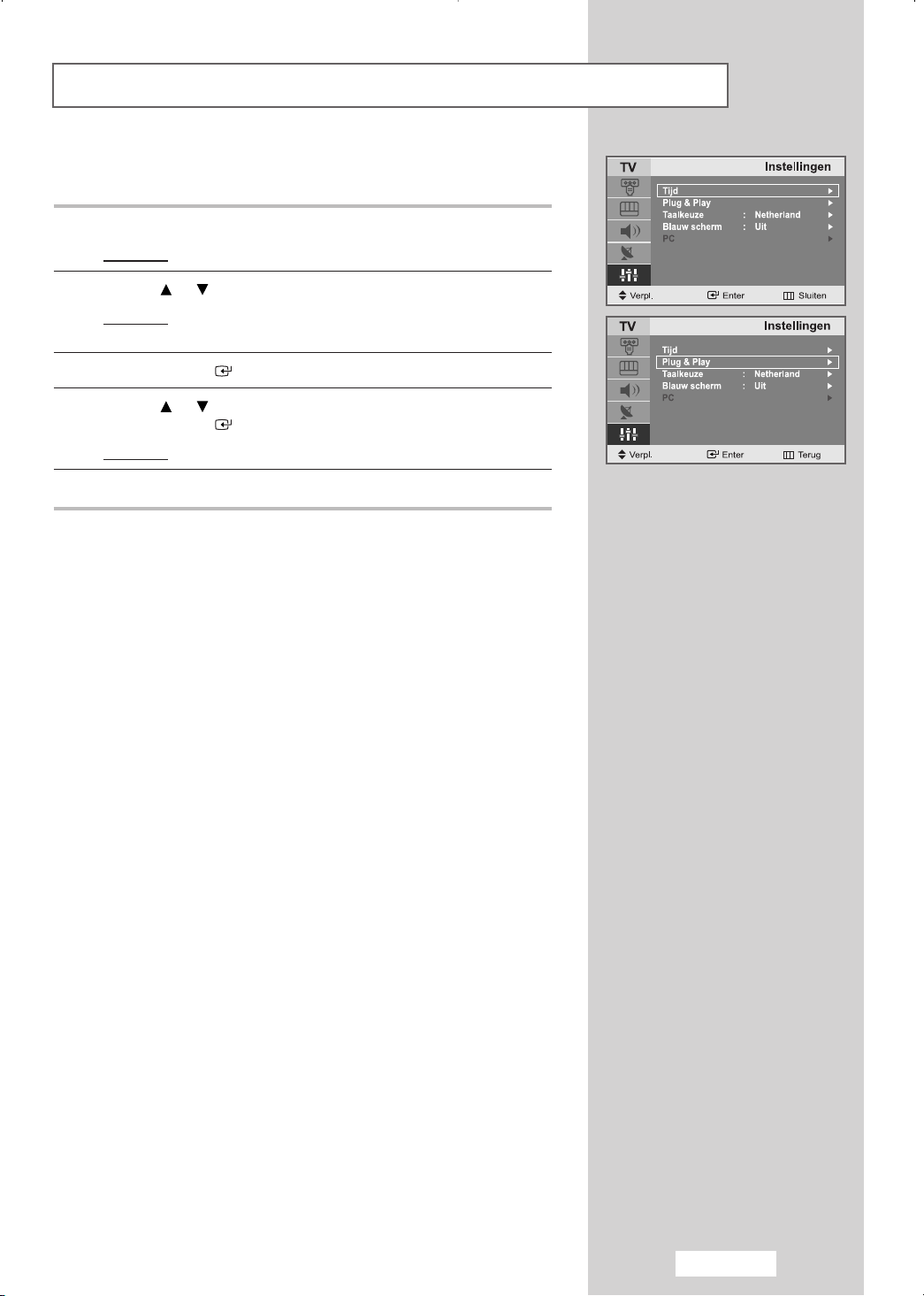
Plug & Play
Deze functie resetten...
1
Druk op
Resultaat:
2
Druk op of om
Resultaat:
3
Druk op
4
Druk op of om
Druk op
Resultaat: Het bericht
5
Zie de voorgaande pagina voor meer informatie over het instellen.
MENU
.
Het hoofdmenu verschijnt.
Instellingen
De beschikbare opties in de groep
worden weergegeven.
ENTER
ENTER
.
Plug & Play
.
Plug & Play
te selecteren.
te selecteren.
Instellingen
wordt weergegeven.
Nederlands-15
Page 18
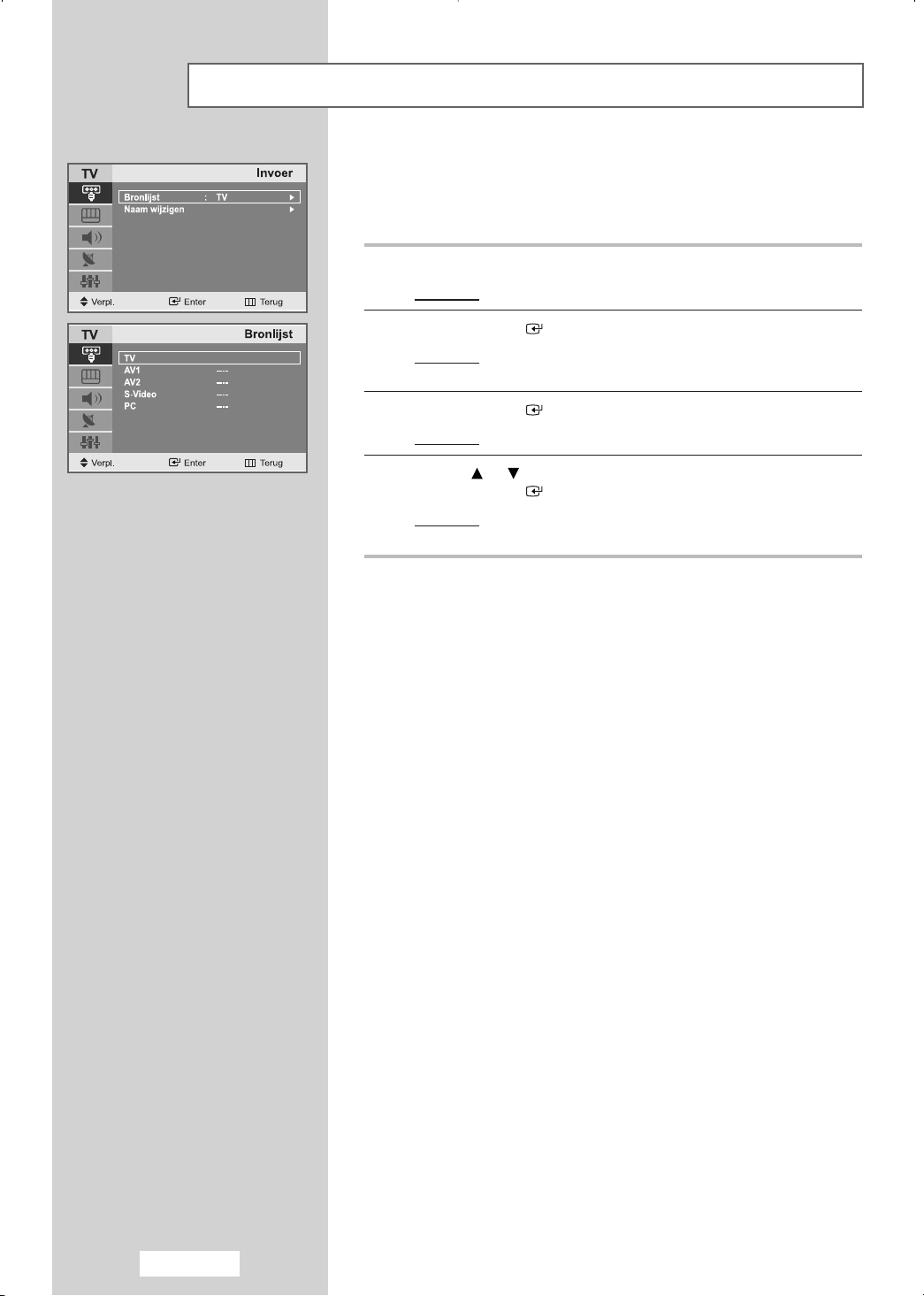
De TV-modus of een externe ingangsbron selecteren
U kunt de TV-modus selecteren of overschakelen naar een andere
externe ingang die aangesloten is op het televisietoestel. Druk op deze
knop als u een andere bron wilt selecteren.
1
Druk op
Resultaat:
2
Druk op
Resultaat:
3
Druk op
Resultaat:
4
Druk op of om de gewenste ingangsbron te selecteren.
Druk op
Resultaat: De ingangsbron schakelt over naar de bron die
MENU
.
Het hoofdmenu verschijnt.
ENTER
ENTER
ENTER
om
Invoer
te selecteren.
De beschikbare opties in de groep
worden weergegeven.
.
Bronlijst
u heeft geselecteerd.
wordt geselecteerd.
.
Invoer
Nederlands-16
Page 19

Naam externe ingangsbron wijzigen
De namen invoeren van de apparaten die aangesloten zijn op de
ingang van de televisie. Hierdoor kunt u op een gemakkelijke en snelle
manier de manier het apparaat selecteren waarnaar u wilt kijken.
1
Druk op
Resultaat:
2
Druk op
Resultaat:
3
Druk op of om
Druk op
4
Druk op of om de gewenste ingangsbron, die u wilt wijzigen,
te selecteren.
Druk op
Resultaat:
5
Druk herhaaldelijk op of om het gewenste apparaat te
selecteren.
Resultaat:
MENU
.
Het hoofdmenu verschijnt.
ENTER
ENTER
ENTER
om
Invoer
te selecteren.
De beschikbare opties in de groep
worden weergegeven.
Naam wijzigen
.
.
De volgende opties zijn beschikbaar:
AV1 - AV2 - S-Video - PC
De volgende opties zijn beschikbaar:
- - - - - VCR - DVD - Kabel STB - HD STB Satelliet STB - AV-ontvanger - DVD-speler Spelcomputer - Camcorder - DVD-combo DVD HDD - PC
te selecteren.
Invoer
6
Wanneer u tevreden bent met uw keuze, drukt u op
om terug te keren naar de normale weergave.
EXIT
Nederlands-17
Page 20

Taal kiezen
Wanneer u de TV/Monitor voor het eerst gebruikt, moet u de taal
selecteren voor het weergeven van menu's en aanwijzingen.
1
Druk op
Resultaat:
2
Druk op of om
Resultaat:
3
Druk op
4
Druk op of om
Druk op
5
Druk net zo lang op of tot u de gewenste taal heeft gevonden.
6
Wanneer u tevreden bent met uw keuze, drukt u op
om terug te keren naar de normale weergave.
MENU
.
Het hoofdmenu verschijnt.
Instellingen
De beschikbare opties in de groep
worden weergegeven.
ENTER
ENTER
.
Taalkeuze
.
te selecteren.
te selecteren.
Instellingen
EXIT
Nederlands-18
Page 21

Kanalen automatisch opslaan
U kunt zoeken naar de beschikbare frequenties (deze zijn afhankelijk
van het land waar u woont). Automatisch toegewezen
programmanummers komen mogelijk niet overeen met de feitelijke of
gewenste programmanummers.
U kunt nummers echter handmatig rangschikken en ongewenste
kanalen wissen.
1
Druk op
Resultaat:
2
Druk op of om
Resultaat:
3
Druk op
4
Druk op of om
Druk op
Resultaat:
5
Druk op
Als de kanaalzoekfunctie loopt, wordt het menu gewijzigd van
Start
Resultaat:
MENU
.
Het hoofdmenu verschijnt.
Kanaal
De beschikbare opties in de groep
worden weergegeven.
ENTER
ENTER
ENTER
naar
Stop
Selecteer Stop en druk op
voortijdig wilt stoppen.
.
Automatisch opslaan
.
Start
wordt geselecteerd.
om de kanalen te zoeken.
.
Het zoeken wordt automatisch gestopt.
De kanalen worden gerangschikt en opgeslagen volgens
hun positie in het frequentiebereik (van laag naar hoog).
Het oorspronkelijk geselecteerde programma wordt
vervolgens weergegeven.
te selecteren.
ENTER
Kanaal
te selecteren.
als u het zoeken
6
U kunt opgeslagen kanalen:
toevoegen of wissen (zie pagina 22)
rangschikken in de gewenste volgorde (zie pagina 23)
een naam geven (zie pagina 24)
7
Druk op
EXIT
om af te sluiten.
Nederlands-19
Page 22

Kanalen handmatig opslaan
U kunt maximaal 100 tv-kanalen opslaan, waaronder kanalen die via
kabelnetwerken worden ontvangen.
Bij het handmatig opslaan van kanalen kunt u het volgende kiezen:
of u een gevonden kanaal al dan niet opslaat
welke programmanummers u aan de opgeslagen kanalen toewijst
1
Druk op
Resultaat:
2
Druk op of om
Resultaat:
3
Druk op
4
Druk op of om
Druk op
Resultaat:
MENU
.
Het hoofdmenu verschijnt.
De beschikbare opties in de groep
worden weergegeven.
ENTER
ENTER
.
.
De beschikbare opties in het menu
Handm.opslaan
Prog.
selecteert.
Kanaal
Handm.opslaan
te selecteren.
worden weergegeven als u
Kanaal
te selecteren.
5
Druk op of om
Druk op
Selecteer het gewenste
of te drukken en aansluitend op
Resultaat:
6
Druk op of om
Druk op
Druk meermalen op of om de gewenste
kiezen en druk daarna op
Resultaat:
7
Voor alle kanalen die u naar de gewenste kanaalnummers wenst te
verplaatsen, herhaalt u de stappen
geselecteerd door op of te drukken.
ENTER
ENTER
Kleursysteem
.
Kleursysteem
De kleurstandaarden worden in deze volgorde
weergegeven:
AUTO - PAL - SECAM - NTSC4.43
Geluidssysteem
.
ENTER
De geluidsstandaarden worden in deze volgorde
weergegeven:
BG - DK - I - L
te selecteren.
ENTER
te selecteren.
Geluidssysteem
.
5
tot 6na
door herhaaldelijk op
.
Prog.
te
te hebben
Nederlands-20
Page 23

Kanalen handmatig opslaan
8
Als u het nummer weet van het kanaal dat u wilt opslaan,
Druk op of om
Druk op
Kies
vervolgens op
Selecteer het gewenste nummer door op of te drukken
en aansluitend op
9
Indien u de kanaalnummers niet kent, drukt u op of om
Zoeken
Druk op of om de optie
ENTER
Resultaat:
10
Druk op of om
Druk op
OK
Resultaat:
11
Herhaal de stappen 8en 10voor elk kanaal dat u wilt opslaan.
12
Druk op
ENTER
C
(Antenne) of S(kabel) door op of te drukken en
Als er geen geluid is of als het geluid vervormd is, selecteert
u nogmaals de gewenste geluidsstandaard.
U kunt ook een kanaal instellen met de numerieke toetsen op
de afstandsbediening.
te selecteren en vervolgens drukt u op
.
De tuner scant het frequentiebereik tot het eerste kanaal
of het door u geselecteerde kanaal in beeld komt.
ENTER
wordt geselecteerd.
Het kanaal en het daarbij horende programmanummer
wordt opgeslagen.
EXIT
om af te sluiten.
Kanaal
.
ENTER
ENTER
Opslaan
.
te selecteren.
.
.
Zoeken
te starten en vervolgens op
te selecteren.
ENTER
.
Nederlands-21
Page 24

Kanalen wijzigen
U kunt kanalen naar keuze uit de scanbewerking weglaten.
Wanneer u door de opgeslagen kanalen scant, worden die kanalen
overgeslagen en niet weergegeven.
Alle kanalen die u niet wilt overslaan, worden tijdens het scannen
weergegeven.
1
2
3
4
5
Druk op
Resultaat:
Druk op of om
Resultaat:
Druk op
Druk op of om
Druk op
Resultaat:
Druk op of om Kanaal te kiezen en druk dan op
Toevoegen
Resultaat: Als het kanaal dat u wilt aanpassen niet in het geheugen
MENU
.
Het hoofdmenu verschijnt.
Kanaal
De beschikbare opties in de groep
worden weergegeven.
ENTER
ENTER
.
Toevoegen/Wissen
.
Weergave van de huidige kanalen.
of
Wissen
staat, wordt Toevoegen geselecteerd en weergegeven.
Als het kanaal dat u wilt aanpassen wel in het geheugen
staat, wordt Wissen geselecteerd en weergegeven.
te selecteren.
Kanaal
te selecteren.
.
6
Druk op
7
Herhaal stap 5voor elk kanaal dat u wilt toevoegen of wissen.
8
Druk op
ENTER
EXIT
om af te sluiten.
om het kanaal
Toevoegen
of te
Wissen
.
Nederlands-22
Page 25

Opgeslagen kanalen sorteren
U kunt de nummers van twee kanalen uitwisselen om:
De numerieke volgorde waarin de kanalen automatisch
werden opgeslagen, te wijzigen.
Gemakkelijk te onthouden nummers toe te kennen aan de
kanalen die u het vaakst bekijkt.
1
Druk op
Resultaat:
2
Druk op of om
Resultaat:
3
Druk op
4
Druk op of om
Druk op
Resultaat:
MENU
.
Het hoofdmenu verschijnt.
Kanaal
De beschikbare opties in de groep
worden weergegeven.
ENTER
ENTER
.
Sorteren
.
Het
Prog. Kanaal
weergegeven.
te selecteren.
te selecteren.
en de
Naam
worden
Kanaal
5
Druk op of om Kanaal te selecteren.
Selecteer het nieuwe nummer dat u aan het kanaal wenst toe te
wijzen door herhaaldelijk op
Resultaat:
6
Druk op of om naar de positie te gaan die u wilt wijzigen en
druk vervolgens op
Resultaat: Het geselecteerde kanaal is verwisseld met het kanaal
7
Herhaal stap 5en 6voor het vastleggen van het volgende kanaal.
8
Druk op
Het gekozen
elkaarweergegeven.
ENTER
dat voorheen onder het gekozen nummer was
opgeslagen.
EXIT
om af te sluiten.
ENTER
Kanaal
.
en de
te drukken.
Naam
staan naast
Nederlands-23
Page 26

Kanalen een naam geven
Als de naam van een kanaal wordt uitgezonden op het moment dat u
de kanalen opslaat, hetzij automatisch, hetzij handmatig, wordt deze
direct aan het kanaal toegevoegd.
U kunt deze namen wijzigen of een geheel nieuwe naam aan een
kanaal toekennen.
1
Druk op
Resultaat:
2
Druk op of om
Resultaat:
3
Druk op
4
Druk op of om
Druk op
Resultaat:
5
Selecteer, indien nodig, het kanaal waaraan u een nieuwe
wilt geven door op of te drukken.
Druk op
Resultaat: Het selectievak wordt weergegeven rondom het
MENU
Het hoofdmenu verschijnt.
De beschikbare opties in de groep
worden weergegeven.
ENTER
ENTER
Het huidige
weergegeven.
ENTER
naamvak.
.
Kanaal
.
Naam
.
Prog. Kanaal
.
te selecteren.
te selecteren.
en de
Kanaal
Naam
worden
Naam
6
Als u... Moet u...
een letter, cijfer of symbool Druk op of drukken
wilt selecteren
naar de volgende letter wilt gaan Druk op drukken
naar de vorige letter wilt gaan Druk op drukken
de naam wilt bevestigen Druk op
De beschikbare tekens zijn:
Letters van het alfabet Cijfers (A~Z)
Cijfers (0~9)
Speciale tekens (spatie, -)
7 Herhaal de stappen 5en 6voor elk kanaal waaraan u een nieuwe
naam wenst te geven.
8 Nadat u de naam hebt ingevoerd, drukt u op
om de naam te bevestigen.
ENTER
ENTER
.
Nederlands-24
Page 27

De beeldstandaard aanpassen
U kunt het beeld selecteren dat het best overeenkomt met uw wensen.
1 Druk op
Resultaat: Het hoofdmenu verschijnt.
2 Druk op of om
Resultaat:
3 Druk op
Resultaat:
4 Druk op
5 Druk herhaaldelijk op of om het gewenste beeldeffectte
selecteren.
Druk op
Resultaat:
6
Druk op
U kunt deze functie in beeld brengen door simpelweg op
P.MODE
MENU
.
Beeld
te selecteren.
De beschikbare opties in de groep
worden weergegeven.
ENTER
ENTER
ENTER
EXIT
(Beeldmodus) te drukken.
.
Modus
De volgende beeldeffecten zijn beschikbaar:
Dynamisch - Standaard - Film - Aangepast
wordt geselecteerd.
.
.
om af te sluiten.
Beeld
Nederlands-25
Page 28

Aangepast beeld instellen
Uw TV/monitor heeft verschillende instelmogelijkheden waarmee u de
beeldkwaliteit kunt regelen.
1 Druk op
Resultaat:
2 Druk op of om
Resultaat: De beschikbare opties in de groep
3 Druk op
4 Druk op of om
Druk op
5 Selecteer de optie (
of de optie
in te stellen door op of te drukken.
Druk op
Resultaat: De horizontale balk wordt weergegeven.
6 Druk op of tot u de gewenste instelling bereikt.
7 Wanneer u tevreden bent over de afstelling, drukt u op
om naar het vorige menu terug te keren of op
naar de normale beeldweergave terug te keren.
Als u deze instellingen wijzigt, wordt de beeldstandaard
automatisch ingesteld op Voorkeur.
MENU
.
Het hoofdmenu verschijnt.
Beeld
te selecteren.
worden weergegeven.
ENTER
ENTER
Tint
ENTER
.
Aangepast
.
Contrast, Helderheid, Scherpte, Kleur
die alleen beschikbaar is bij
.
te selecteren.
NTSC
EXIT
Beeld
) die u wenst
om
MENU
Nederlands-26
Page 29

De achtergrondkleur wijzigen
U kunt de achtergrondkleur wijzigen al naar gelang uw eigen voorkeur.
1
Druk op
Resultaat: Het hoofdmenu verschijnt.
2
Druk op of om
Resultaat:
3
Druk op
4
Druk op of om
Druk op
Resultaat:
5
Wanneer u tevreden bent met uw keuze, drukt u op
om terug te keren naar de normale weergave.
MENU
.
Beeld
te selecteren.
De beschikbare opties in de groep
worden weergegeven.
ENTER
ENTER
.
Kleur tint
.
De volgende opties zijn beschikbaar:
Koel2 - Koel1 - Normaal - Warm1 - Warm2
te selecteren.
Beeld
EXIT
Nederlands-27
Page 30

De geluidsstandaard wijzigen
U kunt het geluidseffect selecteren dat het best overeenkomt met de
beelden die u bekijkt.
1 Druk op
Resultaat:
2 Druk op of om
Resultaat: De beschikbare opties in de groep
3 Druk op
Resultaat:
4 Druk op
5 Druk meermalen op of tot u het gewenste geluid heeft
geselecteerd en druk daarna op
Result
6
Druk op
U kunt deze opties ook instellen door eenvoudig op de
S.MODE
MENU
.
Het hoofdmenu verschijnt.
Geluid
worden weergegeven.
ENTER
ENTER
: De volgende geluidseffecten zijn beschikbaar:
Standaard - Spraak
EXIT
(geluidsmodus) van de afstandsbediening te drukken.
.
Modus
.
om af te sluiten.
te selecteren.
wordt geselecteerd.
ENTER
Geluid
.
Nederlands-28
Page 31

Auto Volume selecteren
Vermindert het verschil in volumeniveau tussen de zendkanalen.
1 Druk op
Resultaat:
2 Druk op of om
Resultaat:
3 Druk op
4 Druk op of om
Druk op
5 Druk op of om
Druk op
6
Druk op
MENU
.
Het hoofdmenu verschijnt.
De beschikbare opties in de groep
worden weergegeven.
ENTER
ENTER
ENTER
EXIT
om af te sluiten.
Geluid
.
Auto Volume
.
Uit/Aan
.
te selecteren.
te selecteren.
Geluid
te selecteren.
Nederlands-29
Page 32

De tijd instellen
1
2
3
4
5
6
7
8
Druk op
Resultaat:
Druk op of om
Resultaat:
Druk op
Druk op
Resultaat:
Druk op
Druk op of om de uren in te
Druk op of om de minuten in te
Druk op of om de minuten in te stellen.
Druk op
Resultaat:
Druk op
MENU
.
Het hoofdmenu verschijnt.
Instellingen
De beschikbare opties in de groep
worden weergegeven.
ENTER
ENTER
ENTER
ENTER
EXIT
.
.
Tijd
wordt geselecteerd.
.
.
De klok is ingesteld.
om af te sluiten.
te selecteren.
Uur
.
min
.
Instellingen
U kunt de tijd ook instellen met de cijferknoppen van de
afstandsbediening.
Nederlands-30
Page 33

Automatisch uitschakelen
U kunt een tijdsduur tussen Uit en 180 minuten instellen waarna de
TV automatisch uitschakelt.
1 Druk op
Resultaat:
2 Druk op of om
Resultaat: De beschikbare opties in de groep
3 Druk op
4 Druk op
Resultaat:
5 Druk op of om
Druk op
6 Selecteer het aantal minuten dat dient te verstrijken voordat uw
TV automatisch
te drukken.
Resultaat:
7
Druk op
U kunt deze optie ook inschakelen door het indrukken van de toets
“
Als de stand-by klokfunctie reeds is ingesteld, toont het
scherm de resterende tijd waarna uw toestel wordt uitgeschakeld.
Als de stand-by klokfunctie nog niet is ingesteld, wordt
weergegeven.
MENU
.
Het hoofdmenu verschijnt.
Instellingen
worden weergegeven.
ENTER
ENTER
ENTER
EXIT
SLEEP
”.
Uit • 30 • 60 • 90 • 120 • 150 • 180
.
.
Tijd
wordt geselecteerd.
Slaaptimer
.
Aan
schakelt door herhaaldelijk op of
De vooraf ingestelde intervals zijn:
Uit, 30, 60, 90, 120, 150, 180 min.
om af te sluiten.
te selecteren.
Instellingen
te selecteren.
Uit
Nederlands-31
Page 34

De televisie automatisch aan uitschakelen
U kunt de aan/uit-timers zo instellen dat de TV:
Automatisch wordt ingeschakeld en ingesteld op het door u
gekozen kanaal en tijdstip.
Automatisch wordt uitgeschakeld op het door u gekozen tijdstip.
1
Druk op
Resultaat: Het hoofdmenu verschijnt.
2
Druk op of om
Resultaat: De beschikbare opties in de groep
3
Druk op
4
Druk op
Resultaat:
5
Druk op of om
Druk op
Resultaat:
MENU
.
Instellingen
worden weergegeven.
ENTER
ENTER
ENTER
.
.
Het menu
geselecteerd.
Timer aan
Tijd
Timer aan
.
te selecteren.
wordt weergegeven met
te selecteren.
wordt geselecteerd.
Instellingen
Klok
Als U... Druk op...
de optie Uur, min, Kanaal, of
en het
Volume instelt
de Uur, de min, Kanaal, of
Volume instelt
Ga naar Instellingen. of
de optie Aan selecteert om of
bovenstaande instellingen te activeren
6
Druk of of om
Stel op dezelfde manier het tijdstip in waarop de TV automatisch
moet uitschakelen.
7
Druk op
U kunt ook het uur of de minuten instellen met de numerieke toetsen
op uw afstandsbediening.
EXIT
Timer uit
om af te sluiten.
te selecteren.
Nederlands-32
Page 35

Blauwe schermmodus instellen
Als geen of slechts een zwak signaal wordt ontvangen, wordt de
beeldachtergrond met het vele ruis vervangen door een blauw scherm.
Als u het slechte beeld wilt blijven zien, moet u de blauwe
schermmodus uitschakelen.
1
Druk op
Resultaat: Het hoofdmenu verschijnt.
2
Druk op of om
Resultaat:
3
Druk op
4
Druk op of om
Druk op
5
Kies de gewenste optie (
6
Druk op
MENU
.
Instellingen
De beschikbare opties in de groep
worden weergegeven.
ENTER
ENTER
EXIT
.
Blauw scherm
.
Aan
om terug te gaan naar de normale weergave.
te selecteren.
te selecteren.
of
Uit
) door op of te drukken.
Instellingen
Informatie weergeven
U kunt de instelstatus van de geselecteerde bron bekijken, door op de
afstandsbediening de optie “INFO” in te drukken.
De weergegeven informatie is afhankelijk van de geselecteerde bron.
Nederlands-33
Page 36

Teletekstfunctie
De meeste televisiekanalen bieden tekstinformatie via teletekst.
Deze informatie bestaat doorgaans uit:
Deze informatie is onderverdeeld in genummerde pagina's (zie schema).
Onderdeel Inhoud
A Geselecteerd paginanummer.
B Aanduiding kanaal/zendstation.
C Huidig paginanummer of zoekstatus.
D Datum en tijd.
E Tekst.
F Statusinformatie.
Tijden van tv-programma's.
Nieuws- en weerberichten.
Sportuitslagen.
Reisinformatie.
FASTEXT informatie.
Teletekstinformatie is vaak verdeeld over verschillende pagina's die in
opeenvolgende volgorde worden getoond.
U kunt rechtstreeks naar deze pagina's gaan door:
het paginanummer in te voeren
een titel uit een overzicht op het scherm te selecteren
een tekst met een gekleurde kop te selecteren
(FASTEXT-systeem)
Nederlands-34
Page 37

Teletekstinformatie weergeven
U kunt te allen tijde teletekstinformatie op uw scherm weergeven.
Voor de juiste weergave van teletekstinformatie is een
stabiele kanaalontvangst vereist, anders:
kan informatie ontbreken
worden sommige pagina's mogelijk niet
weergegeven
1
Selecteer het kanaal dat de gewenste teletekstdienst aanbiedt door
op of te drukken.
2
Druk op
Resultaat:
3
Als u de TV-uitzending tegelijk met de teletekstpagina op het scherm
wilt weergeven, drukt u nogmaals op
TTX/MIX
om de teletekstmodus te activeren.
De inhoudspagina verschijnt. Deze pagina kunt u altijd
opnieuw weergeven door op de toets (index) te
drukken.
TTX/MIX
.
4 Druk nogmaals op
TV( )
om de teletekstmodus te verlaten.
Nederlands-35
Page 38

Een paginanummer selecteren
U kunt met de cijfertoetsen op de afstandsbediening het paginanummer
direct invoeren.
1
Voer het op de inhoudspagina vermelde driecijferig paginanummer
in door op de desbetreffende cijfertoetsen te drukken.
Resultaat:
2
Als de geselecteerde pagina koppelingen naar subpagina's bevat,
worden deze achtereenvolgens weergegeven.
U kunt het beeld op een bepaalde pagina stilzetten door
op (hold) te drukken.
Druk nogmaals op (hold) om het stilzetten te annuleren.
Weergaveopties:
Weergaveopties: Drukt u op...
◆ Verborgen tekst (tonen)
(zoals antwoorden op quizvragen)
◆ Het normale beeld (tonen)
De tellerstand voor de huidige pagina wordt verhoogd
en vervolgens verschijnt de pagina.
nogmaals
◆ Een subpagina, door het viercijferig (subpage)
paginanummer in te toetsen
◆ De volgende pagina (page up)
◆ De vorige pagina (page down)
◆ Grote letters in: (size)
• De bovenste helft van het scherm • Eenmaal
• De onderste helft van het scherm • Tweemaal
◆ Normale weergave • Driemaal
Nederlands-36
Page 39

Een paginanummer selecteren via FLOF
De verschillende onderwerpen in de teletekstpagina's zijn met een
kleur gecodeerd. U kunt deze onderwerpen selecteren door op de
gekleurde toetsen op de afstandsbediening te drukken.
1
Druk op
2
Druk op de gekleurde toets voor het gewenste onderwerp de
beschikbare onderwerpen worden weergegeven op de regel met
statusinformatie.
Resultaat:
3
Om de vorige of volgende pagina weer te geven drukt u op de toets
met de corresponderende kleur.
4
Om de subpagina weer te geven, volgt u de volgende stappen:
◆
Resultaat:
◆
TTX/MIX
Druk op (subpage).
U kunt door de subpagina's bladeren met behulp van de toetsen
of .
om de teletekstinhoudspagina weer te geven.
De pagina wordt weergegeven met aanvullende
kleurcodegegevens die op dezelfde wijze kunnen
worden geselecteerd.
De beschikbare subpagina's verschijnen op het scherm.
Teletekstpagina's opslaan
U kunt maximaal vier teletekstpagina's opslaan om ze later op uw
gemak te bekijken.
1
Selecteer de LIST mode met de toets (LIST/FLOF).
Resultaat:
2
Druk op de gekleurde toets die overeenkomt met de pagina die u wilt
vervangen.
3
Voer het nieuwe paginanummer in via de numerieke toetsen.
4
Herhaal stappen 2 en 3 voor elke pagina die u wilt opslaan,
waarbij u steeds een andere gekleurde toets gebruikt.
5
Druk op de toets (Opslaan) tot de desbetreffende blokken
knipperen.
Vier verschillende getallen van elk drie cijfers worden in
verschillende kleuren weergegeven.
Met de toets (LIST/FLOF) kunt u heen en weer schakelen
tussen de LIST en FLOF modi.
Nederlands-37
Page 40

Software configureren
Onderstaand ziet u de Windows-beeldscherminstellingen voor een standaardcomputer.
De schermen van uw PC zullen waarschijnlijk verschillen, afhankelijk van de versie van Windows en de
geïnstalleerde videokaart. Maar ook dan zijn in de meeste gevallen dezelfde basisinstallatiegegevens van
toepassing. (Neem contact op met uw computerfabrikant of Samsung-leverancier als dat niet het geval is.)
1
Klik op “
Control Panel
van Windows.
2
Klik op “
Appearance and Themes
in het Configuratiescherm om een
dialoogvenster voor het beeldscherm
te openen.
” in het menu Start
(gebaseerd op Windows XP)
”
3
Klik op “
Display
Configuratiescherm om een
dialoogvenster voor het beeldscherm
te openen.
4
Klik op de tab “
en stel de juiste resolutie voor de monitor in op
- zie pagina 47, 49
Als het dialoogvenster een optie bevat voor
het instellen van de verticale frequentie,
is de juiste waarde “60” of “60 Hz”.
Klik op “
OK
Nederlands-38
” in het
Settings
” om het dialoogvenster te sluiten.
(Instellingen)”.
Page 41

Grovere of fijnere afstelling van het beeld
Stel eerst de PC-modus in door op de knop
afstandsbediening te drukken.
1
Druk op
Resultaat:
2
Druk op of om
Resultaat:
3
Druk op
4
Druk op of om
Druk op
Resultaat:
5
Druk op
Resultaat:
6
Druk op of om
Druk op
Resultaat:
7
Druk op of om de beeldkwaliteit aan te passen.
Het is mogelijk dat er verticale balken verschijnen of dat het beeld
onscherp wordt.
MENU
.
Het hoofdmenu verschijnt.
Instellingen
De beschikbare opties in de groep
worden weergegeven.
ENTER
ENTER
ENTER
ENTER
.
PC
te selecteren.
.
De beschikbare opties in de groep PCworden
weergegeven.
.
Het menu
Grof
De horizontale balk wordt weergegeven.
Beeldslot
of
.
Fijn
SOURCE
te selecteren.
Instellingen
wordt geselecteerd.
te selecteren.
op de
8
Wanneer u tevreden bent over de afstelling, drukt u op
om naar het vorige menu terug te keren of op
de normale beeldweergave terug te keren.
EXIT
MENU
om naar
Nederlands-39
Page 42

De beeldpositie wijzigen
Stel eerst de PC-modus in door op de knop
afstandsbediening te drukken.
1
Druk op
Resultaat: Het hoofdmenu verschijnt.
2
Druk op of om
Resultaat:
3
Druk op
4
Druk op of om
Druk op
Resultaat:
5
Druk op of om
Druk op
Resultaat:
6 Druk op of om de verticale positie aan te passen.
Druk op of om de horizontale positie aan te passen.
7
Druk op de knop
druk op
MENU
.
Instellingen
De beschikbare opties in de groep
worden weergegeven.
ENTER
ENTER
ENTER
EXIT
.
PC
te selecteren.
.
De beschikbare opties in de groep PCworden
weergegeven.
Positie
.
U kunt de beeld
MENU
om terug te gaan naar de normale weergave.
te selecteren.
Positie
om terug te gaan naar het vorige menu of
SOURCE
te selecteren.
aanpassen.
op de
Instellingen
Nederlands-40
Page 43

Het uitvoeren van de beeldinstellingen
Stel eerst de PC-modus in door op de knop
afstandsbediening te drukken.
Alle beeldinstellingen kunt u vervangen door de standaard
fabrieksinstellingen.
1
Druk op
Resultaat:
2
Druk op of om
Resultaat: De beschikbare opties in de groep
3
Druk op
4
Druk op of om
Druk op
Resultaat:
5
Druk op of om
Druk op
Result: De melding
6
Druk op de knop
druk op
MENU
.
Het hoofdmenu verschijnt.
Instellingen
worden weergegeven.
ENTER
ENTER
ENTER
EXIT
.
PC
te selecteren.
.
De beschikbare opties in de groep PCworden
weergegeven.
Image Reset
.
“Beeld is gereset.”
MENU
om terug te gaan naar het vorige menu of
om terug te gaan naar de normale weergave.
SOURCE
te selecteren.
te selecteren.
wordt weergegeven.
op de
Instellingen
Nederlands-41
Page 44

Het PC-beeld automatisch aanpassen
Stel eerst de PC-modus in door op de knop
afstandsbediening te drukken.
1
Druk op
Resultaat:
2
Druk op of om
Resultaat:
3
Druk op
4
Druk op of om
Druk op
Resultaat:
5
Druk op of om
Druk op
Resultaat:
6
Druk op de knop
druk op
MENU
.
Het hoofdmenu verschijnt.
Instellingen
De beschikbare opties in de groep
worden weergegeven.
ENTER
ENTER
ENTER
EXIT
.
PC
te selecteren.
.
De beschikbare opties in de groep PCworden
weergegeven.
Auto-afstellen
.
De beeldkwaliteit en positie worden automatisch
aangepast en het beeld neemt na een paar seconden
de oorspronkelijke weergave weer aan.
MENU
om terug te gaan naar het vorige menu of
om terug te gaan naar de normale weergave.
SOURCE
te selecteren.
te selecteren.
op de
Instellingen
Nederlands-42
Page 45

Beeldmodus
U kunt het beeld selecteren dat het best overeenkomt met uw wensen.
1 Druk op
Resultaat: Het hoofdmenu verschijnt.
2 Druk op of om
Resultaat:
3 Druk op
Resultaat:
4 Druk op
5 Druk herhaaldelijk op of om het gewenste beeldeffectte
selecteren. Druk op
Resultaat:
6 Druk op
MENU
.
Beeld
te selecteren.
De beschikbare opties in de groep
worden weergegeven.
ENTER
ENTER
EXIT
.
Modus
De volgende beeldeffecten zijn beschikbaar:
Amusement - Internet - Tekst - Aangepast
wordt geselecteerd.
.
ENTER
om af te sluiten.
.
Beeld
Aangepast beeld instellen
Uw TV/monitor heeft verschillende instelmogelijkheden waarmee u de
beeldkwaliteit kunt regelen.
1 Druk op
Resultaat:
2 Druk op of om
Resultaat:
3 Druk op
4 Druk op of om
Druk op
5 Selecteer de optie (
stellen door op of te drukken.
Druk op
Resultaat: De horizontale balk wordt weergegeven.
6 Druk op of tot u de gewenste instelling bereikt.
7 Wanneer u tevreden bent over de afstelling, drukt u op
naar het vorige menu terug te keren of op
beeldweergave terug te keren.
Als u deze instellingen wijzigt, wordt de beeldstandaard automatisch
ingesteld op Voorkeur.
MENU
.
Het hoofdmenu verschijnt.
Beeld
te selecteren.
De beschikbare opties in de groep
worden weergegeven.
ENTER
ENTER
ENTER
.
Aangepast
.
Contrast, Helderheid
.
te selecteren.
Beeld
) die u wenst in te
EXIT
om naar de normale
MENU
om
Nederlands-43
Page 46

De achtergrondkleur wijzigen
U kunt de achtergrondkleur wijzigen al naar gelang uw eigen voorkeur.
1
Druk op
Resultaat: Het hoofdmenu verschijnt.
2
Druk op of om
Resultaat:
3
Druk op
4
Druk op of om
Druk op
Resultaat:
5
Wanneer u tevreden bent met uw keuze, drukt u op
te keren naar de normale weergave.
MENU
.
Beeld
De beschikbare opties in de groep
worden weergegeven.
ENTER
ENTER
.
Kleur tint
.
De volgende opties zijn beschikbaar:
Koel - Normaal - Warm - Aangepast
te selecteren.
te selecteren.
Beeld
EXIT
om terug
Nederlands-44
Page 47

De kleur aanpassen
1 Druk op
Resultaat:
2 Druk op of om
Resultaat:
3 Druk op
4 Druk op of om
Druk op
5 Selecteer de optie (
door op of te drukken.
Druk op
Resultaat: De horizontale balk wordt weergegeven.
6 Druk op of tot u de gewenste instelling bereikt.
7 Wanneer u tevreden bent over de afstelling, drukt u op
naar het vorige menu terug te keren of op
beeldweergave terug te keren.
MENU
.
Het hoofdmenu verschijnt.
Beeld
te selecteren.
De beschikbare opties in de groep
worden weergegeven.
ENTER
ENTER
ENTER
.
Kleurinst.
.
Rood, Groen, Blauw
.
te selecteren.
Beeld
) die u wenst in te stellen
EXIT
om naar de normale
MENU
om
Nederlands-45
Page 48

Problemen oplossen: voordat u de technische dienst inschakelt
Voer de onderstaande simpele controles uit voordat u de technische dienst van Samsung inschakelt.
Als u het probleem niet kunt oplossen aan de hand van de onderstaande instructies, noteert u het model
en het serienummer van het apparaat en neemt u contact op met uw lokale leverancier.
Geen geluid of beeld.
Normaal beeld maar geen geluid.
Geen beeld of zwart-wit beeld.
Gestoord geluid en beeld.
Vaag beeld of sneeuw, vervormd geluid.
Afstandsbediening werkt niet goed.
Melding om “Signaalkabel controleren”.
◆ Controleer of het netsnoer op een stopcontact is aangesloten.
◆ Controleer of u op POWER heeft gedrukt.
◆ Controleer de instellingen voor het contrast en de helderheid van
het beeld.
◆ Controleer het geluidsvolume.
◆ Controleer het geluidsvolume.
◆ Controleer of de toets MUTE op de afstandsbediening is
ingedrukt.
◆ Pas de kleurinstellingen aan.
◆ Controleer of het geselecteerde uitzendsysteem correct is.
◆ Probeer erachter te komen welk elektrisch apparaat de tv/monitor
stoort en plaats het apparaat uit de buurt van de tv/monitor.
◆ Sluit de televisie op een ander stopcontact aan.
◆ Controleer de richting, plaats en aansluitingen van de antenne.
Deze storing treedt vaak op bij het gebruik van een
binnenantenne.
◆ Deze storing treedt vaak op bij het gebruik van een
binnenantenne.
◆ Reinig de bovenste rand van de afstandbediening
(transmissievenster).
◆ Controleer de batterijcontacten.
◆ Controleer of de signaalkabel goed op de PC is aangesloten.
◆ Controleer of de PC is ingeschakeld.
In de modus pc verschijnt de melding
"Niet ondersteund.".
Horizontale of verticale balken lijken te
flikkeren, te bewegen of te schemeren in
het beeld (PC-modus).
Het beeldscherm is zwart en het aan/uitindicatielampje brandt permanent amber of
knippert een- of tweemaal per seconde.
Nederlands-46
◆ Controleer de maximale resolutie en frequentie van de
videoadapter.
◆ Vergelijk deze waarden met de gegevens in de Display-modi.
(zie pagina 49)
◆ Pas de instelling voor grof of fijn aan. (zie pagina 39)
◆ Het energiebeheersysteem van de TV is actief.
◆ Beweeg de muis van de computer of druk op een willekeurige
toets op het toetsenbord.
Page 49

Problemen oplossen: voordat u de technische dienst inschakelt
Beeld is niet stabiel en lijkt te trillen
(PC-modus).
◆ Controleer of de weergaveresolutie en frequentie van de PC of
videokaart een beschikbare modus van de TV is. Controleer op
uw computer: Configuratiescherm, Beeldscherm, Instellingen.
◆ Als de instelling niet correct is, wijzigt u de
beeldscherminstellingen met het computerhulpprogramma.
De tv/monitor ondersteunt multiscan-weergavefuncties
binnen het volgende frequentiebereik:
17”
(LW17M24C)
17”
(LW17M24CU)
30~80
50~75
20”
(LW20M21C)
28~33
50~70
20”
(LW20M22C)
28~47
50~75
Beeld wordt niet in het midden van het
15”
(LW15M23C)
Horizontale frequentie(kHz)
Verticale frequentie(Hz)
Maximale vernieuwingsfrequentie
(75Hz)
30~69
50~75
1024X768 1280X1024 640X480 800X600
◆ Stel de horizontale en verticale positie in.
scherm weergegeven (PC-modus).
Bij de productie van de TFT/LCD-beeldschermen voor dit product wordt er gebruik gemaakt van geavanceerde
halfgeleiderstechnologie, met een nauwkeurigheid van tenminste 1ppm (per 1 miljoen). De pixels van de kleuren
ROOD, GROEN, BLAUW en WIT lijken soms lichter en soms zijn er zwarte pixels zichtbaar. Dit ligt niet aan de
kwaliteit. U kunt het beeldscherm gewoon gebruiken, zonder dat u zich hierover zorgen hoeft te maken.
Bijvoorbeeld het aantal TFT LCD-subpixels: LW15M23C - 2.359.296, LW17M24C/LW17M24CU - 3.932.160,
LW20M21C - 921.600, LW20M22C - 1.440.000
Power Saver
DDit apparaat is voorzien van een systeem voor energiebesparing, PowerSaver genaamd. Als uw
tv/monitor enige tijd niet gebruikt wordt, schakelt dit systeem uw tv/monitor naar een stand waarin minder
stroom wordt verbruikt en zorgt daarmee voor een lager energieverbruik. De beschikbare standen zijn
“On” (Aan), “Standby” (Stand-by), “Sleep” (Autom. uitsch.) en ”Deep Sleep” (Uitgeschakeld). PowerSaver
werkt in combinatie met een videokaart in uw PC die voldoet aan de VESA DPMS-normen. Om deze functie
in te stellen gebruikt u een hulpprogramma dat op uw pc is geïnstalleerd.
Status Normaal gebruik
Horizontale Sync. Actief Inactief
Verticale Sync. Actief Inactief
Netspanningsindicator Uit Rood, knipperend (1 sec. interval)
Energieverbruik 15” 40W, 17” 45W, 20” 55W Minder dan 3W
Deze tv/monitor schakelt automatisch terug naar de normale weergave zodra
horizontale en verticale sync. terugkeren.
Dat gebeurt als u de muis van de computer beweegt of op een toets op het
toetsenbord drukt.
Energiespaarstand
(EPA/NUTEK)
Nederlands-47
Page 50

Technische specificaties en milieu
Model
Paneel
Formaat
Weergavegebied
Type
Pixelafstand
Weergavehoek
Frequentie
Horizontaal
Verticaal
Weergavekleur
Beeldresolutie
Optimum
Maximaal
Ingangssignaal
Sync.
Videosignaal
Video
Kleursysteem
Videoformaat
Voeding
Ingang
LW15M23C LW17M24C/LW17M24CU LW20M21C LW20M22C
331,6(H) x 254,9(V)mm
13,05(H) x 10,03(V)inch
304,1(H) x 228,1(V)mm
11,97(H) x 8,98(V)inch
a-si TFT active matrix
0,297(H) x 0,297(V)mm
140/115
30 ~ 69kHz
50 ~ 75Hz
16,2 Million
1024 x 768@60Hz
1024 x 768@75Hz
383,5(H) x 298,0(V)mm
15,09(H) x 11,73(V)inch
337,9(H) x 270,3(V)mm
13,30(H) x 10,64(V)inch
a-si TFT active matrix
0,264(H) x 0,264(V)mm
140/120
30 ~ 80 kHz
50 ~ 75Hz
16,2 Million
1280 x 1024@60Hz
1280 x 1024@75Hz
413,0(H) x 311,0(V)mm
16,25(H) x 12,24(V)inch
408,0(H) x 306,0(V)mm
16,06(H) x 12,05(V)inch
a-si TFT active matrix
0,6375(H) x 0,6375(V)mm
160/150
28 ~ 33kHz
50 ~ 70Hz
16,7 Million
640 x 480@60Hz
640 x 480@70Hz
413,0(H) x 311,0(V)mm
16,25(H) x 12,24(V)inch
408,0(H) x 306,0(V)mm
16,06(H) x 12,05(V)inch
a-si TFT active matrix
0,51(H) x 0,51(V)mm
28 ~ 47kHz
50 ~ 75Hz
16,7 Million
800 x 600@60Hz
800 x 600@75Hz
H/V gescheiden, TTL, P or N
0,7 Vp-p @75 Ω
PAL / NTSC / SECAM
CVBS, S-VHS, RGB
AC 100V ~ 240V 50/60Hz
160/120
Energieverbruik
Maximum
Power Saving
Afmetingen (W x D x H)
TV Body
With stand
Weight
With stand
Omgevingsvereisten
Bedrijfstemperatuur
Luchtvochtigheid
Opslagtemperatuur
Luchtvochtigheid
Karakteristieken
geluidsinstallatie
Audio-ingang
PC Audio ingang
Audio Output
Hoofdtelefoon-uitgang
Frequentie
Snelheid
40W
<3W
360,2 x 64,2 x 338,6 mm
(14,18 x 2,53 x 13,33 inch)
360,2 x 192,9 x 396,5 mm
(14,18 x 7,59 x 15,61 inch)
45W
<3W
416,7x 71,8 x 392,9 mm
(16,40 x 2,82 x 15,46 inch)
416,7 x 192,9 x 423,8 mm
(16,40 x 7,59 x 16,68 inch)
55W
<3W
479,0 x 74,7 x 436,4 mm
(18,86 x 2,94 x 17,18 inch)
479,0 x 226,0 x 463,0 mm
(18,86 x 8,90 x 18,23 inch)
55W
<3W
479,0 x 74,7 x 436,4 mm
(18,86 x 2,94 x 17,18 inch)
479,0 x 226,0 x 463,0 mm
(18,86 x 8,90 x 18,23 inch)
3,6 kg (7,94lbs) 4,95kg (10,91 lbs) 7,15kg (15,76 lbs) 7,45kg (16,42 lbs)
10°C ~ 40°C (50°F ~ 104°F)
10% to 80%
-20°C ~ 45°C (-4°F ~ 113°F)
5% ~ 95%
RCA-aansuiitng (L, R), 0,5 Vrms (-9 dB)
3,5 ø stereo-aansluiting, 0,5 Vrms (-9 dB)
2,5W x 2
Max.10mW uitgang(3,5
ø Stereo Jack 32)
RF : 80Hz ~ 15kHz at -3dB
A/V : 80Hz ~ 20kHz at -3dB
Nederlands-48
Page 51

Weergavestanden
Als het signaal van het systeem overeenkomt met de standaardsignaalmodus, wordt het beeld
automatisch ingesteld. Als het signaal van het systeem niet overeenkomt met de
standaardsignaalmodus, stelt u de modus in aan de hand van de gebruikershandleiding
van de videokaart, omdat het beeld mogelijk niet wordt weergegeven of alleen het
AAN/UIT-lampje brandt. Voor de volgende weergavestanden is het beeld tijdens de fabricage
geoptimaliseerd.
Modus(PC)
LW15M23C
17M24C
17M24CU
VGA
LW15M23C, 17M24C,
17M24CU, 20M22C
LW15M23C, 17M24C,
LW17M24C, 17M24CU
20M21C
20M22C
LW15M23C
17M24C
17M24CU
20M22C
SVGA
XGA
17M24CU
SXGA
Resolutie
720X400
640X480
640X480
800X600
800X600
1024X768
1024X768
1280X1024
1280X1024
Horizontale
frequentie
(kHz)
31,469
31,469
37,500
46,875
37,879
48,363
60,023
63,981
79,976
Kloksnelheid
frequentie
(MHz)
70,087
59,940
75,000
75,000
60,317
60,004
75,029
60,020
75,025
Kloksnelheid
frequentie
(MHz)
28,322
25,175
31,500
49,500
40,000
65,000
78,750
108,000
135,000
Sync polariteit
(H/V)
-
/ +
-/ -
/
-
-
+ / +
+ / +
-/ -
+ / +
+,
-/ -
,+
+ / +
Nederlands-49
Page 52

Kantelbare voet
Opmerking : De maximale hoek is 13 graden naar achteren.
Kantel het scherm niet onder een hoek buiten het aangegeven bereik.
Er kan dan blijvende schade aan de mechanische onderdelen van de voet ontstaan.
Het model < LW20M21C / LW20M22C > draait naar links en rechts.
< LW15M23C / LW17M24C / LW17M24CU >
< LW20M21C / LW20M22C >
Gebruik van uw TV in een ander land
Als u van plan bent uw TV mee te nemen naar het buitenland, dient u er rekening mee te
houden dat de televisiesystemen wereldwijd erg kunnen verschillen.
Een TV die ontwikkeld is voor een bepaald systeem kan storingen vertonen bij aansluiting
op andere systemen als gevolg van verschillen in de frequenties van de TV-kanalen.
Nederlands-50
Page 53

Kensington-slot
S
C
A
R
T
SCA
RT
SCA
RT
Het Kensington-slot is een apparaat om
het systeem fysiek af te sluiten bij
gebruik in een openbare ruimte. Het slot
Kabel
Afbeelding2
Afbeelding1
<Optioneel>
1. Breng het slot aan in het Kensington-slot op de LCD TV (Afbeelding 1) en draai het in de
richting van sluiten (Afbeelding 2).
2. Sluit de Kensington-slotkabel aan.
3. Bevestig het Kensington-slot aan een bureau of ander zwaar object.
dient apart te worden aangeschaft. Het
ontwerp en gebruik kan iets afwijken,
afhankelijk van de fabrikant. Gebruik de
bijgeleverde handleiding voor juist
gebruik.
VESA-compatibele bevestiging monteren
<1> <2>
< LW15M23C / LW17M24C / LW17M24CU > < LW20M21C / LW20M22C >
<1> Klap het voetstuk in door op de knop aan de achterkant van het voetstuk te drukken.
<2> Zorg er voor dat de vier gaatjes in de montagebeugel gelijkvallen met de vier gaatjes van de onderzijde
van de standaard en draai de vier schroeven, die samen geleverd worden met de wandmontagebeugel of
andere soorten bevestigingsbeugels, hierin vast.
Montage
Nederlands-51
Page 54

De muurbevestigingsbeugel installeren
NB : Deze bevestiging wordt gebruikt als u de muurbeugel bevestigt op een betonnen muur.
Als u de muurbeugel wilt bevestigen op ander materiaal, neem dan contact op met uw dealer.
Componenten
(LW15M23C/LW17M24C/LW17M24CU)
Gebruik de meegeleverde componenten en onderdelen voor het installeren van de muurbeugel.
Beugel Ankers : 3EA Schroeven : 3EA Installatiegids
Montage van de muurbeugelset
Markeer de plaats van het gat op de muur. Raadpleeg
1
hiervoor de installatiegids.
Boor een gat met een diepte van 35mm op de gemarkeerde
locatie met behulp van een 5,0 diameter boor.
Bevestig de ankers in elk gat in de muur.
Bevestig de beugel met de schroeven aan de muur nadat de
ankers in de boorgaten zijn aangebracht.
NB : Als de beugel niet stevig aan de muur is bevestigd, kan de LCD TV er af
vallen.
U kunt de LCD TV direct na bevestiging aan de muur gebruiken
2
aangezien de TV in de verpakking met uitgeklapte standaard wordt
geleverd, zie onderstaande afbeelding.
Wanneer u de LCD TV met een standaard wilt gebruiken, legt u het
3
product op een kussen of een andere zachte ondergrond. Druk op de
knop op het gedeelte waar de LCD TV aan de standaard is bevestigd
en draai de standaard omhoog in de richting van de pijl, zie
onderstaande afbeelding.
(Draai de standaard in tegengestelde richting nadat u de knop heeft
ingedrukt wanneer u de LCD TV aan de wand wilt bevestigen)
Nederlands-52
Page 55

De muurbevestigingsbeugel installeren
Plaats de LCD TV over de haak van de beugel en schuif deze in de richting van de pijl (links) waardoor
4
de LCD TV geheel stevig aan de beugel wordt bevestigd.
(LW15M23C/LW17M24C/LW17M24CU)
Beugel is bevestigd aan de muur
Verwijder de Installatiegids nadat de montage van de LCD TV aan de muur is voltooid.
5
Duw de LCD TV omhoog en schuif deze naar rechts om de TV van de beugel te nemen.
6
Voor een eenvoudige verplaatsing van de LCD TV naar een andere plek, kunt u de procedure van nr. 4 in
omgekeerde volgorde uitvoeren.
De hoek verstellen
(1)
Hoekverstelling van algemene
LCD TVop standaard
Afbeelding (1) geeft de verstelhoek (0°~ 13°) aan bij gebruik van deLCD TVin het meest gangbare formaat (LCD
TV op standaard).
Door te ver kantelen, kan de LCD TV omvallen waardoor de LCD TV beschadigd kan raken.
Afbeelding (2) geeft de verstelhoek (13°~ 80°) aan wanneer u de LCD TV op standaard verandert in een LCD
TV voor muurbevestiging.
Afbeelding (3) geeft de verstelhoek (0°~ 10°) aan wanneer u de hoek van een aan de muur bevestigde LCD TV
wilt verstellen.
NB : Afbeelding (2) geeft de verstelhoek aan wanneer de LCD TV op standaard wordt verandert in een LCD TV voor
muurbevestiging en vice versa.
-Een "klik"-geluid geeft een wijziging van de stand aan, van 1 naar 2 of van 3 naar 2 (1->2, 3->2).
De LCD TV aan een haak hangen De installatie is voltooid
(2)
Hoekverstelling bij
verandering van de vorm
(1->3, 3->1)
(3)
Hoekverstelling van aan wand
bevestigde LCD TV
Nederlands-53
Page 56

De muurbevestigingsbeugel installeren (LW20M21C/LW20M22C)
NB : Deze bevestiging wordt gebruikt als u de muurbeugel bevestigt op een betonnen muur.
Als u de muurbeugel wilt bevestigen op ander materiaal, neem dan contact op met uw dealer.
Componenten
Gebruik de meegeleverde componenten en onderdelen voor het installeren van de muurbeugel.
Beugel Ankers : 4EA Schroeven : 4EA Installatiegids
Montage van de muurbeugelset
Markeer de plaats van het gat op de muur. Raadpleeg
1
hiervoor de installatiegids.
Boor een gat met een diepte van 35mm op de gemarkeerde
locatie met behulp van een 5,0 diameter boor.
Bevestig de ankers in elk gat in de muur.
Bevestig de beugel met de schroeven aan de muur nadat de
ankers in de boorgaten zijn aangebracht.
NB : Als de beugel niet stevig aan de muur is bevestigd, kan de LCD TV er af
vallen.
U kunt de LCD TV direct na bevestiging aan de muur gebruiken
2
aangezien de TV in de verpakking met uitgeklapte standaard wordt
geleverd, zie onderstaande afbeelding.
Wanneer u de LCD TV met een standaard wilt gebruiken, legt u het
3
product op een kussen of een andere zachte ondergrond. Druk op de
knop op het gedeelte waar de LCD TV aan de standaard is bevestigd
en draai de standaard omhoog in de richting van de pijl, zie
onderstaande afbeelding.
(Draai de standaard in tegengestelde richting nadat u de knop heeft
ingedrukt wanneer u de LCD TV aan de wand wilt bevestigen)
Nederlands-54
Page 57

De muurbevestigingsbeugel installeren (LW20M21C/LW20M22C)
Plaats de LCD TV over de haak van de beugel en schuif deze in de richting van de pijl (links) waardoor
4
de LCD TV geheel stevig aan de beugel wordt bevestigd.
Beugel is bevestigd aan de muur
Verwijder de Installatiegids nadat de montage van de LCD TV aan de muur is voltooid.
5
Duw de LCD TV omhoog en schuif deze naar rechts om de TV van de beugel te nemen.
6
Voor een eenvoudige verplaatsing van de LCD TV naar een andere plek, kunt u de procedure van nr. 4 in
omgekeerde volgorde uitvoeren.
De hoek verstellen
(1)
Hoekverstelling van algemene
LCD TVop standaard
Afbeelding (1) geeft de verstelhoek (0°~ 13°) aan bij gebruik van deLCD TVin het meest gangbare formaat (LCD
TV op standaard).
Door te ver kantelen, kan de LCD TV omvallen waardoor de LCD TV beschadigd kan raken.
Afbeelding (2) geeft de verstelhoek (13°~ 80°) aan wanneer u de LCD TV op standaard verandert in een LCD
TV voor muurbevestiging.
Afbeelding (3) geeft de verstelhoek (0°~ 10°) aan wanneer u de hoek van een aan de muur bevestigde LCD TV
wilt verstellen.
NB : Afbeelding (2) geeft de verstelhoek aan wanneer de LCD TV op standaard wordt verandert in een LCD TV voor
muurbevestiging en vice versa.
De LCD TV aan een haak hangen De installatie is voltooid
(2)
Hoekverstelling bij
verandering van de vorm
(1->3, 3->1)
(3)
Hoekverstelling van aan wand
bevestigde LCD TV
Nederlands-55
Page 58

Memo
Page 59

-
ELECTRONICS
SERVICE NA VERKOOP
-
Aarzel niet contact op te nemen met uw leverancier of
servicedienst als een verandering in de prestaties van uw
product er op wijst dat mogelijk een defect is ontstaan.
